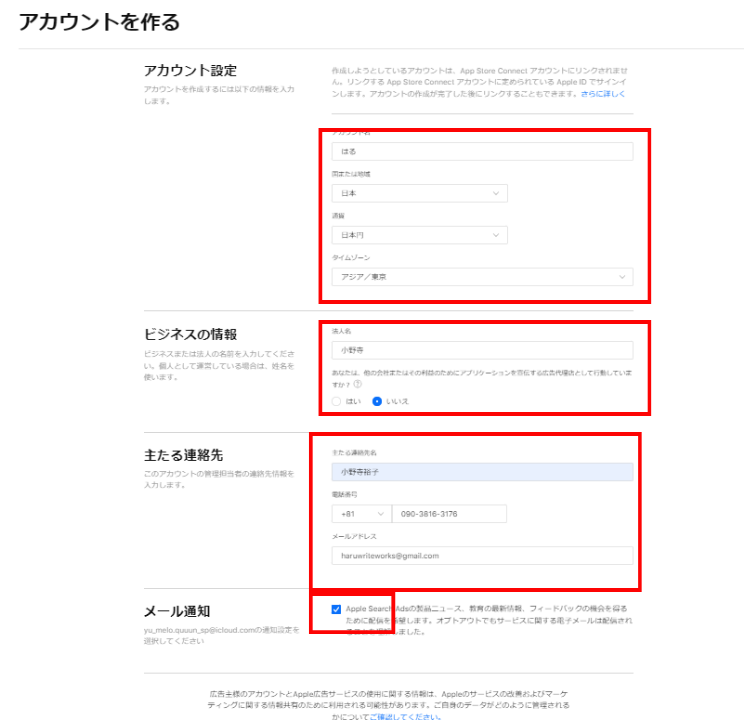宣伝失礼しました。本編に移ります。
「Apple Search Ads」という名称は、アプリマーケティングに関わる方であれば一度は耳にしたことがあるかと存じます。しかし、「具体的にどのような広告で、どうすれば効果的に配信できるのか?」といった、その仕組みや運用ノウハウまで深く理解されている方は、まだ多くはないかもしれません。
特に2025年4月には、名称が「Apple Ads」へとリブランディングされ、機能面でも大きなアップデートが行われました。もはや、旧来の知識だけでは、この強力な広告プラットフォームを最大限に活用することは困難です。
本記事では、この「Apple Ads」(旧Apple Search Ads)の基礎的な概要から、成果を最大化するための具体的な設定方法、そしてプロフェッショナルが実践する効果的な運用ポイントまで、網羅的かつ詳細に解説いたします。
これからApple Adsの運用を本格的に検討されているアプリ開発者様、マーケティングご担当者様は、ぜひ本記事を最後までご覧いただき、貴社のアプリ成長戦略にお役立てください。
Apple Ads(旧Apple Search Ads)とは?

Apple Ads(アップルアズ)とは、Apple社が提供するApp Store内で展開される、検索連動型広告を中心とした広告プラットフォームの総称です。元々は「Apple Search Ads」として2018年8月から日本での提供が開始されましたが、2025年4月のリブランディングにより、その名称と機能範囲が拡大されました。
この広告の最大の特徴は、毎週世界で6億5千万人以上、日本国内でも数千万人のユーザーが能動的にアプリを探しに訪れる「App Store」という、極めてコンバージョン意欲の高い場所へ直接広告を掲載できる点にあります。
一般的な検索連動型広告、例えばGoogleやYahoo!の広告が、商品やサービスの購入、あるいは情報収集を目的とした幅広いユーザー層を対象とするのに対し、Apple Adsは明確に「iOS向けアプリのインストール(獲得)」を最終目的としています。ユーザーがApp Storeの検索窓に特定のキーワード(例:「家計簿アプリ」「放置系ゲーム」など)を入力すると、通常のオーガニック検索結果よりも上部に、その検索意図に最も合致した1つの広告が優先的に表示されます。
iPhoneやiPad、Macといった、あらゆるiOSデバイスに標準搭載されているApp Storeは、アプリ提供者にとって最も重要なユーザー獲得チャネルです。Apple Adsを戦略的に活用し、このプラットフォーム内で広告を上位表示させることは、単にアプリを知ってもらうだけでなく、インストールという直接的な成果に結びつけるための、最も効果的かつ効率的な手段と言えるでしょう。
2025年最新動向:なぜ「Apple Ads」へと進化したのか?
今回のリブランディングは、単なる名称変更に留まりません。これは、Appleが自社のエコシステム全体で、より一貫性のある広告体験を提供しようとする戦略の表れです。従来の「検索」面に加え、「Todayタブ」や「プロダクトページ」など、App Store内の様々な発見の瞬間に広告をシームレスに表示させる機能を強化したことで、「Search Ads」という枠組みを超えた、総合的な広告プラットフォームへと進化したのです。広告主にとっては、ユーザーがアプリを探すあらゆるタッチポイントで、より多様なアプローチが可能になったことを意味します。この変化を理解することが、今後のApple Ads攻略の第一歩となります。
Google広告・Meta広告との根本的な違いとは?
アプリ獲得広告にはGoogleのUAC(ユニバーサルアプリキャンペーン)やMeta(Facebook/Instagram)広告など、様々な選択肢があります。これらの広告とApple Adsの最も根本的な違いは、広告が表示される際の「ユーザーの心理状態(インテント)」です。
GoogleのYouTube広告やMetaのフィード広告は、ユーザーが動画視聴や友人との交流を楽しんでいる最中に表示されるため、本質的には「割り込み型(インタラプション型)」の広告です。ユーザーはアプリを探しているわけではないため、興味を引くクリエイティブで、まず注意を惹きつける必要があります。
一方、Apple Ads、特に検索結果広告は、ユーザーが「何か良いアプリはないか」と能動的に「検索」している、まさにその瞬間に表示されます。ユーザーはすでに課題解決や欲求充足の手段としてアプリを求めており、その検索キーワードは彼らのニーズを雄弁に物語っています。この「インテントの明確さ」こそが、Apple Adsが他の広告プラットフォームと比較して、極めて高いコンバージョン率を誇る最大の理由なのです。
Apple Adsで利用できる2つのプラン
Apple Adsでは、広告主のスキルセットや運用リソース、そして目的に応じて選択できる、2つの主要なプランが用意されています。「Basic」と「Advanced」です。それぞれの特徴を深く理解し、自社の状況に最適なプランを選択することが、運用の成否を分ける最初の重要な分岐点となります。
それでは、各プランの詳細について、具体的な活用シーンを交えながら見ていきましょう。
Search Ads Basic:手軽さと自動化を追求したエントリープラン

「Search Ads Basic」(以下、Basicプラン)は、その名の通り、Apple Adsを手軽に始めたい広告主のために設計された、運用自動化プランです。以下のようなニーズを持つ企業や開発者にとって、最適な選択肢となり得ます。
- 広告運用の専門知識を持つ担当者が社内にいない。
- まずは少額の予算でApple Adsの効果を試してみたい。
- 開発にリソースを集中しており、広告の運用管理に多くの時間を割けない。
Basicプランの最大のメリットは、その圧倒的な手軽さにあります。広告主が行う設定は、プロモーションしたいアプリ、広告を配信したい国や地域、そして月々の予算上限と目標とするインストール単価(CPI)を入力するだけです。その後のキーワード選定、ターゲティング、入札調整といった複雑な運用業務は、すべてAppleの機械学習アルゴリズムが自動的に最適化してくれます。
この自動化により、広告運用にかかる工数を劇的に削減できるため、リソースが限られている小規模なチームでも、すぐにアプリプロモーションを開始することが可能です。
Basicプランで成果を出すための唯一にして最大のポイント
ただし、Basicプランは「全自動」であるがゆえの注意点も存在します。それは、広告主側でキーワードやターゲティングを能動的にコントロールすることが一切できないという点です。レポート機能も非常に簡易的で、表示回数、インストール数、平均CPIといった基本的な指標しか確認できません。では、この「ブラックボックス」とも言えるプランで成果を最大化するにはどうすればよいのでしょうか。
その答えは、「App Store Connectのメタデータを徹底的に最適化すること」に尽きます。Appleのアルゴリズムは、広告主がApp Storeに登録したアプリのメタ情報(アプリ名、サブタイトル、説明文、プロモーションテキスト、そしてキーワードフィールド)を読み込み、その内容と関連性が高いと判断した検索クエリに対して広告を配信します。つまり、このメタデータが貧弱であったり、ターゲットユーザーの検索意図とずれていたりすると、アルゴリズムは適切なユーザーを見つけ出すことができず、広告効果は著しく低下します。これは、ASO(アプリストア最適化)が、Basicプランの成否を直接的に左右することを意味しています。貴社のアプリがどのような課題を解決し、どのようなキーワードで探されるべきなのかを深く考察し、それをメタデータに正確に反映させることが、Basicプランにおける唯一かつ最大のコントロール要素なのです。
Basicプランの限界とAdvancedへの移行タイミング
Basicプランは優れたエントリープランですが、その手軽さと引き換えに、スケーラビリティや詳細な分析には限界があります。具体的には、月額予算が10,000ドル(または現地通貨での相当額)までという上限が設けられています。また、事業が成長し、より戦略的なユーザー獲得が求められるフェーズにおいては、以下のような課題に直面する可能性があります。
- 特定のキーワード(例:競合アプリ名)への出稿を強化したいが、コントロールできない。
- リピート利用してくれる優良顧客層(例:30代女性)に絞って配信したいが、ターゲティングができない。
- どのキーワードが最もインストールに貢献しているのか、詳細なデータ分析を行いたいが、レポートが不十分。
月々の広告予算が50万円を超えてきたり、上記のような課題に直面したりした時が、次に紹介する「Search Ads Advanced」への移行を本格的に検討すべきタイミングと言えるでしょう。
Search Ads Advanced:コントロールと分析を極めるプロフェッショナルプラン

「Search Ads Advanced」(以下、Advancedプラン)は、広告パフォーマンスの最大化を目指す、プロフェッショナル向けのプランです。広告運用に関するあらゆる要素を、広告主が自らの手で細かくコントロールできる自由度の高さが最大の特徴です。
具体的には、以下のような項目を詳細に設定・管理することが可能です。
- キーワード:出稿するキーワードを自ら選定し、マッチタイプ(完全一致・部分一致)も指定できます。
- ターゲティング:年齢、性別、地域(市区町村レベルまで)、デバイス、さらには顧客タイプ(新規・既存ユーザーなど)まで、詳細なオーディエンス設定が可能です。
- 入札額:キーワードごと、広告グループごとに最大タップ単価(CPT)を個別に設定し、リアルタイムでの入札調整ができます。
- クリエイティブ:デフォルトの広告に加え、特定のキーワードやオーディエンスに最適化されたカスタム広告(クリエイティブセット)を複数作成し、ABテストを行うことができます。
Basicプランと異なり、Advancedプランには予算の上限がありません。また、提供されるレポートも非常に詳細で、検索語句レベルでの表示回数、タップ数、コンバージョン数、CPA(顧客獲得単価)、TTR(タップ率)などをすべて把握できます。これにより、データに基づいた精緻な分析と、迅速な改善アクションが可能となり、大規模なプロモーションにおいても費用対効果を最大化することができます。
きめ細やかな配信戦略を自社で展開したい場合や、専門知識を持つ広告代理店へ運用を委託する場合には、間違いなくAdvancedプランを選択すべきです。本記事では、このAdvancedプランを最大限に活用するための運用ノウハウを中心に、さらに詳しく解説を進めていきます。
Apple Adsの多彩な配信フォーマット
Advancedプランを選択すると、ユーザーがApp Store内でアプリを発見する様々な「瞬間」を捉えるための、4つの強力な広告配信フォーマットが利用可能になります。これらのフォーマットはそれぞれ特性が異なり、広告主の目的(新規ユーザー獲得、リエンゲージメントなど)に応じて戦略的に使い分けることが重要です。それでは、各フォーマットがどこに、どのように表示され、どのような効果をもたらすのかを具体的に見ていきましょう。
Todayタブ:App Storeの「一等地」で最大のインパクトを

Todayタブ広告は、ユーザーがApp Storeアプリを開いた際に、真っ先に表示されるトップページ、いわば「App Storeの一等地」に広告を掲載できるフォーマットです。編集チームが厳選したおすすめアプリやストーリーが並ぶ中に、大きく、そして視覚的に豊かな広告を表示できるため、絶大なインパクトとリーチを誇ります。
広告として表示される要素は、App Store Connectで事前にセットアップした「アプリ名」「アイコン」「サブタイトル」といった基本的な情報ですが、これらはすべてAppleによる承認プロセスを経る必要があります。広告クリエイティブは背景がアニメーションで動くなどリッチな表現が可能で、ユーザーの視線を強く惹きつけます。
このTodayタブ広告がタップされると、ユーザーは広告主が特別に設定した「カスタムプロダクトページ」へと遷移します。この点が、Todayタブ広告の戦略性を高める上で非常に重要なポイントです。

カスタムプロダクトページとは、通常のアプリ詳細ページとは別に、特定の広告キャンペーンやターゲットオーディエンスに合わせて、最大35パターンまで作成できる専用のアプリ紹介ページです。例えば、Todayタブ広告で「夏休み限定イベント開催中!」と大々的に告知した場合、遷移先のカスタムプロダクトページでは、そのイベント内容に特化したスクリーンショットや説明文を大きく表示させることができます。これにより、広告からページ遷移まで一貫したメッセージをユーザーに届けることができ、コンバージョン率を劇的に向上させることが可能になります。
各カスタムプロダクトページには固有のURLが割り当てられるため、特定のターゲット層(例:過去にアプリを離脱したユーザー)を狙って、特別なオファーを提示したページへ誘導するといった、高度なマーケティング施策も展開できます。
App Storeにアクセスしたほぼすべてのユーザーの目に触れるTodayタブ広告は、まだ自社アプリを知らない潜在層へリーチし、アプリの認知度を一気に高めるのに最適です。特に、大規模な新機能のリリース、季節限定の大型プロモーション、またはタイアップイベントの告知など、短期集中で大きな話題性を生み出したい場合に、絶大な効果を発揮するフォーマットと言えるでしょう。
検索タブ:検索行動の「直前」を捉える戦略的プレースメント

検索タブ広告は、ユーザーが具体的なキーワードを入力して検索を実行する「直前」のタイミングを捉える、ユニークな広告フォーマットです。ユーザーが画面下部の「検索」タブをタップすると表示されるページの「あなたにおすすめ」リストの最上部に、自社のアプリを広告として掲載できます。
表示されるクリエイティブは、Todayタブ広告と同様に、App Store Connectで設定した「アプリ名」「アイコン」「サブタイトル」から自動的に生成されます。この広告の巧妙な点は、ユーザーが競合アプリや特定のカテゴリ名を検索する前に、自社アプリを第一候補として提示できることにあります。
2022年にApple社が公開したデータによれば、App Storeを訪れるユーザーの70%以上が、目的のアプリを見つけるために検索機能を利用しているとされています。検索タブ広告は、この大多数のユーザーに対し、彼らが具体的な検索行動に移るまさにその瞬間にリーチできるのです。例えば、ユーザーが「写真加工アプリ」と検索しようと考えて検索タブを開いた瞬間に、貴社の優れたカメラアプリが「あなたにおすすめ」のトップに表示されていれば、ユーザーはわざわざ検索する手間を省き、その場で貴社のアプリに興味を持つ可能性が高まります。
このように、検索タブ広告は、ユーザーの検索意図が固まる前に先回りしてアプローチすることで、競合との比較検討の土俵に上がることなく、効率的にインストールへと繋げることが期待できる、戦略的なプレースメントです。
検索結果:最もコンバージョン意欲の高い瞬間を捉える王道フォーマット

検索結果広告は、Apple Adsの最も代表的であり、かつ最も強力な広告フォーマットです。ユーザーが具体的なキーワードを入力し、その検索結果一覧が表示されたまさにその瞬間に、最も目立つ最上部の位置に広告を掲載できます。これは、ユーザーの「アプリをダウンロードしたい」という意欲が最高潮に達している瞬間を捉える、まさに王道のアプローチです。
このフォーマットの運用には、キーワード設定が不可欠です。広告主は、自社のアプリがどのような検索語句で探されたいかを考え、キーワードリストを作成します。もちろん、Appleのシステムから推奨キーワードの提案を受けることも可能です。
デフォルト設定では、広告クリエイティブはApp Store Connectに登録されている「アプリ名」「アイコン」「サブタイトル」に加え、スクリーンショットやプロモーションビデオが自動的に表示されます。しかし、このフォーマットの真価は、カスタム広告との連携によって発揮されます。

Advancedプランでは、特定のキーワードグループに対して、それぞれ最適化された広告クリエイティブ(カスタムプロダクトページやクリエイティブセット)を出し分けることが可能です。例えば、「節約 アプリ」というキーワードで検索したユーザーには、家計簿機能の利便性を強調したスクリーンショットを見せ、「資産運用 アプリ」で検索したユーザーには、投資機能の先進性をアピールするビデオ広告を見せる、といった精緻なターゲティングが実現できます。
Apple社のテクノロジーは、ユーザーが検索したキーワードと、広告主が宣伝したいアプリのメタデータや設定したキーワードとの関連性を瞬時に判断し、最もマッチすると判定された広告を表示します。この精度の高さが、驚異的なコンバージョン率を生み出す源泉です。
実際に、2022年にApple社が公表した調査データでは、検索結果広告経由の平均コンバージョン率(CVR)は60%以上という驚異的な数値を記録しています。ユーザーが能動的に「ダウンロード」という行動を起こそうとしている瞬間に、彼らの検索意図に完璧に合致した広告を提示できるため、検索結果広告の戦略的な活用は、効率的なインストール数の最大化、ひいてはCPA(顧客獲得単価)の最適化に直結する、最も重要な施策と言えるでしょう。
プロダクトページ - 閲覧中:競合ユーザーへの最後の一押し

「プロダクトページ - 閲覧中」広告は、ユーザーが自社アプリではなく、**他の特定のアプリ**の詳細ページを閲覧している際にアプローチできる、非常にユニークなターゲティング手法です。ユーザーが他社アプリのプロダクトページをスクロールしていくと表示される「その他のおすすめ」リストの、最も目立つ最上部の位置に自社アプリの広告を表示させることができます。
この広告のターゲティングは、特定のアプリを指定するのではなく、「Appのカテゴリ全体」(例:ゲームカテゴリ全般)または、より絞り込んだサブカテゴリ(例:パズルゲーム)に対して設定します。これにより、特定のジャンルのアプリを比較検討している、まさにダウンロード寸前の意欲的なユーザーに対して、最後の一押しとして自社アプリを提示することが可能になります。
表示されるクリエイティブは、App Store Connectにアップロード済みのアセット(アプリ名、アイコン、サブタイトル)から自動で生成されます。例えば、競合の有名RPGアプリのページを見ているユーザーに対して、自社の新作RPGを「こちらもおすすめ」として表示させることで、競合からのユーザー獲得(乗り換え)を狙うことができます。また、補完的な関係にあるアプリ(例:カメラアプリのページを見ているユーザーに、写真加工アプリを提示する)への広告表示も効果的です。ユーザーがまさにそのカテゴリのアプリをダウンロードしようとしている瞬間に、別の選択肢として自社アプリを訴求できるため、思わぬインストール増が期待できるフォーマットです。
Apple Adsで利用できる精緻なターゲティング手法
Apple AdsのAdvancedプランがプロフェッショナル向けと言われる最大の理由は、そのターゲティング機能の豊富さと精度の高さにあります。広告グループ単位で設定可能なこれらのターゲティングを組み合わせることで、無駄な広告表示を徹底的に排除し、最もコンバージョンに至る可能性の高いユーザー群にのみ、集中的にアプローチすることが可能になります。以下に、利用可能なターゲティング手法を詳述します。

ターゲティング設定は、キャンペーン配下の「広告グループ」単位で行います。重要な注意点として、特定のオーディエンス基準(例えば、特定の年齢層や既存ユーザーなど)を指定して広告を出稿する場合、その対象となるユーザー数がAppleの規定する最少人数(一般的に5,000人以上)に達している必要があります。もし対象ユーザー数がこの最少人数に満たない場合、管理画面上で通知が表示され、その広告グループは「保留」状態となり、広告は配信されません。ただし、これは永続的な停止ではありません。その後、オーディエンスの母数が増加し、最少人数に達したとシステムが判断すれば、広告グループは自動的にアクティブになり、配信が再開されます。
地域・デバイスによるターゲティング

- デバイス:広告を配信するデバイスを「iPhone」「iPad」、またはその両方から選択できます。例えば、iPadの大画面に最適化されたUIを持つアプリであれば、配信対象をiPadに限定することで、より良いユーザー体験を提供し、コンバージョン率を高めることができます。
- 地域:国や地域はもちろんのこと、日本では都道府県、さらには市区町村レベルでの詳細なターゲティングが可能です。例えば、地域密着型の店舗アプリであれば、その店舗が存在する市区町村に絞って配信することで、広告費の無駄を大幅に削減できます。一点、運用上の注意点として、市区町村レベルでターゲティング設定を行う際、管理画面では日本語での入力に対応しておらず、アルファベット(ローマ字)で入力する必要があります。(例:東京都港区 → Minato-ku, Tokyo)
顧客タイプによるターゲティング
顧客タイプの設定は、ユーザー獲得戦略において最も重要なターゲティング項目の一つです。ユーザーと自社アプリとの関係性に応じて、配信対象を細かくセグメント分けできます。

- すべてのユーザー:これがデフォルトの設定です。アプリの潜在顧客、過去の顧客、現在の顧客がすべて含まれます。まずは広くリーチしたい場合に選択しますが、より効率的な運用を目指すなら、以下の設定を活用すべきです。
- 新規ユーザー:自社のアプリを一度もダウンロードしたことがないユーザーにのみ広告を配信します。純粋な新規顧客獲得を目的とするキャンペーンでは、この設定が基本となります。無駄な広告費を削減し、CPAを正確に計測する上で不可欠です。
-
以前アプリケーションをダウンロードしたことのあるユーザー:いわゆる「リエンゲージメント」を目的としたターゲティングです。このカテゴリには、以下の3つのタイプのユーザーが含まれます。
- 現在、デバイスにアプリをインストールしているユーザー
- 過去にダウンロードしたが、現在はアンインストールしているユーザー(離脱ユーザー)
- 他のデバイス(例:iPhone)にはインストールしているが、今使っているデバイス(例:iPad)にはインストールしていないユーザー
現在インストール中のユーザーに広告が表示された場合、広告のボタンは「開く」となり、アプリの起動を促します。一方、離脱ユーザーや別デバイスのユーザーに対しては、再ダウンロードを促すアイコンが表示されます。このターゲティングは、休眠ユーザーを呼び覚ましたり、LTV(顧客生涯価値)の高い既存ユーザーにアプリ内課金を促す新機能やイベントを告知したりする際に、絶大な効果を発揮します。

- その他の自社アプリのユーザー:複数のアプリをリリースしている企業にとって、非常に強力な機能です。特定の自社アプリ(アプリA)をすでに利用しているユーザーに対して、別の自社アプリ(アプリB)の広告を表示させる、いわゆる「クロスプロモーション」が可能です。例えば、家計簿アプリのユーザーに対して、同社がリリースしているポイントカード管理アプリの広告を表示させることで、既存のファン層を効率的に新規アプリへと誘導できます。
ユーザー属性(デモグラフィック)によるターゲティング

ユーザーの年齢や性別に基づいてターゲティングを行うことも可能です。ただし、Appleのプライバシーポリシーを遵守するため、いくつかの重要な制約があります。
- 年齢:1歳単位での指定はできず、「18-24歳」「25-34歳」といった年齢層でのターゲティングとなります。いかなる場合も、13歳未満のユーザーには広告は表示されません。また、広告を表示できる最低年齢は国・地域によって異なり、日本では**20歳**、カナダと韓国では19歳、その他の多くの地域では18歳と定められています。
- 年齢に関する注意点:App Storeのレーティングで「17+」(17歳以上対象)と分類されているアプリは、自動的に各地域の法定成人年齢以上のユーザー(日本では20歳以上)にのみ配信されます。それ以外のアプリで「すべての年齢」を選択した場合は、13歳以上18歳未満のユーザーにも広告が配信される可能性があります。ターゲットとする国・地域の法律や文化を十分に考慮した上で設定する必要があります。
- 性別:「男性」「女性」を選択してターゲティングが可能です。
これらのユーザー属性データは、ユーザーがApple IDを作成する際に登録した情報や、App Storeでの行動履歴に基づいていますが、後述する「パーソナライズされた広告」の設定をユーザーがオフにしている場合は利用できません。
重要:パーソナライズ広告とターゲティングの仕組み
iOS15以降、ユーザーがApp Storeにアクセスすると、広告設定に関するプロンプトが表示され、自分のデータを広告のパーソナライズに利用することを許可するかどうか(オン/オフ)を選択できるようになりました。2022年のApple社の調査によれば、検索ボリュームの実に78%が、この広告設定を**オフ**にしているという驚くべき結果が報告されています。
ユーザーがパーソナライズ広告を「オフ」にしている場合、そのユーザーの年齢、性別、過去のダウンロード履歴といった個人情報は、広告配信のターゲティングには一切利用されません。つまり、広告主がどれだけ詳細にユーザー属性や顧客タイプのターゲティングを設定しても、その広告はパーソナライズ広告を「オン」にしているユーザー群にしか届かないのです。
そのため、インプレッション数(広告表示回数)の最大化を最優先に考えるのであれば、ターゲティングをあえて設定せず、「すべてのユーザー」に配信することがApple社によっても推奨されています。しかし、CPAの効率を追求するのであれば、リーチできる母数が減ることを許容した上で、コンバージョン率が高いと想定されるセグメントに絞ってターゲティングを行う、という戦略的な判断が求められます。このトレードオフを理解することが、Apple Adsのターゲティングを使いこなす鍵となります。
Apple Adsの課金方式:プランによる違いを理解する
Apple Adsの課金方式は、選択するプランによって大きく異なります。Basicプランでは「インストール課金(CPI)」、Advancedプランでは「タップ課金(CPT)」が採用されています。この違いは、広告予算の管理方法や費用対効果の考え方に直接影響するため、正確に理解しておく必要があります。
Search Ads Basicの課金方式:安心のインストール課金(CPI)

Basicプランで採用されているのは、**CPI(Cost Per Install)**、すなわちインストール課金方式です。これは、広告がどれだけ表示され、どれだけタップされても費用は一切発生せず、ユーザーが実際にアプリを**インストールした時点**で初めて広告費用が発生するという、広告主にとって非常にリスクの低い課金モデルです。
例えば、目標CPIを300円に設定した場合、1インストールあたり300円が課金されます。100インストールされれば、費用は30,000円となります。
この方式の最大のメリットは、広告費が無駄にならない点です。広告運用に関する知識が乏しく、費用対効果の悪化を懸念している広告主にとって、これほど安心な課金方式はありません。「インストール」という明確な成果に対してのみ費用を支払うため、予算が想定外に消化されるリスクを完全に排除できます。広告費を抑えながら、着実にインストール数を積み上げていきたい初心者の方や、まずは効果を試してみたいという企業にとって、CPI課金は最適な選択肢と言えるでしょう。
Search Ads Advancedの課金方式:柔軟なタップ課金(CPT)
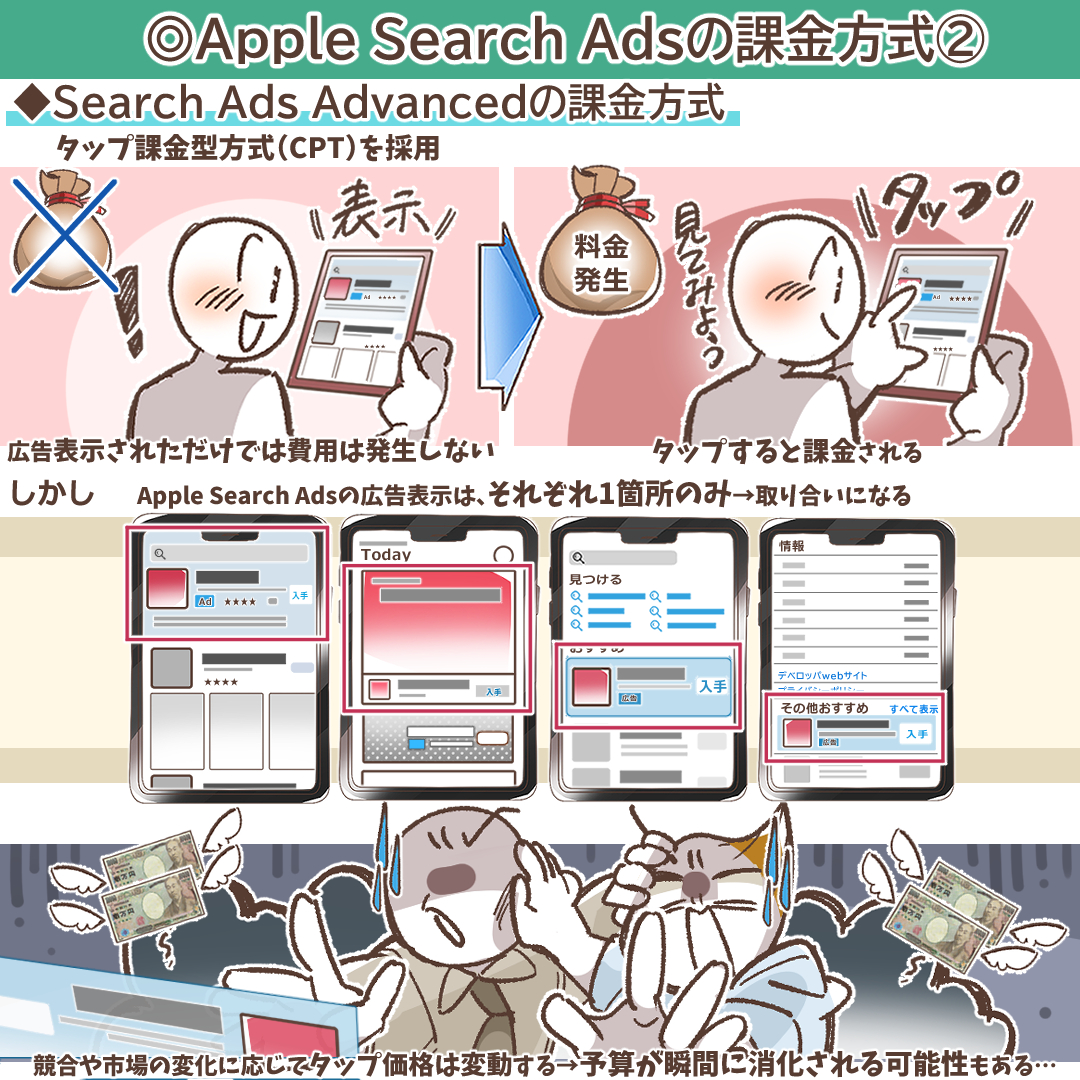
一方、Advancedプランで採用されているのは、**CPT(Cost Per Tap)**、すなわちタップ課金方式です。これは、広告市場で広く知られている「クリック課金方式(CPC)」と全く同じ概念です。広告が表示されただけでは費用は発生せず、ユーザーが広告を**タップした時点**で課金されます。
CPTの価格は、固定ではありません。広告が表示されるたびに、そのキーワードやプレースメントに対して出稿している他の広告主との間で、リアルタイムの**オークション(競り)**が行われ、タップ単価が決定されます。広告主は、キーワードごとに「このキーワードには最大で〇〇円まで支払う」という「最大CPT入札額」を設定します。最終的なタップ単価は、競合の入札額や広告の関連性(タップ率など)を考慮した上で、自社が入札した額より低くなることが一般的です(セカンドプライスオークション形式)。
この方式のメリットは、運用者が自らの意思で入札価格をコントロールできる柔軟性にあります。例えば、コンバージョン率が非常に高いと分かっている「鉄板キーワード」には強気で高額入札を行い、表示機会を最大化する一方で、まだ効果が未知数の新しいキーワードには低めの入札額を設定し、リスクを抑えながらテストする、といった戦略的な運用が可能です。
ただし、注意点として、Apple Search Adsの広告枠は原則として各プレースメントに**1つ**しかありません。競合が激しいキーワードでは、タップ単価が高騰し、予算があっという間に消化されてしまう可能性があります。また、タップされてもインストールに至らなければ、その広告費は無駄になってしまいます。BasicプランのCPI方式と比較すると、AdvancedプランのCPT方式は、広告運用の深い知識と経験、そしてリアルタイムでの入札調整や効果測定といった、より高度なスキルが求められる上級者向けの課金方式と言えるでしょう。
Apple Adsがもたらす4つの強力なメリット
Apple Adsを戦略的に活用することは、アプリの成長を目指す上で、他の広告媒体では得られない数多くのメリットをもたらします。ここでは、その中でも特に重要度の高い4つのメリットについて、具体的な理由とともに深掘りしていきます。
メリット1:既存ユーザーへの無駄な広告配信を完全に排除できる
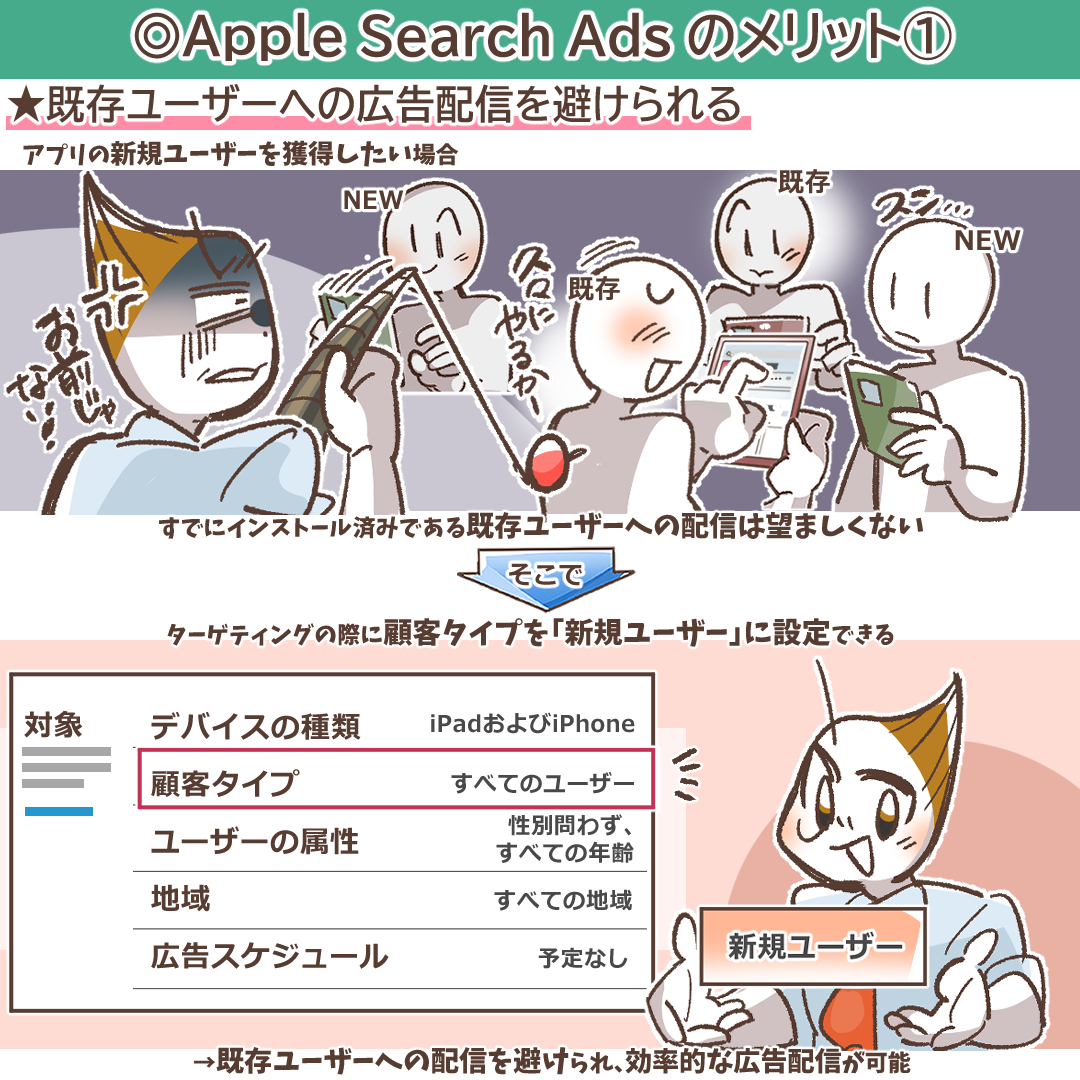
多くのアプリ広告において、最大の課題の一つは「いかにして新規ユーザーにのみ広告を配信するか」という点です。すでにアプリをインストールしてくれている既存ユーザーに、新規インストールを促す広告を何度も見せてしまうのは、広告費の無駄遣いであるだけでなく、ユーザー体験を損なう可能性すらあります。
Apple AdsのAdvancedプランでは、この問題を根本的に解決できます。前述のターゲティング設定において、顧客タイプを「**新規ユーザー**」に設定するだけで、すでにアプリをダウンロードしたことがあるユーザー(Apple IDベースで判定)への広告配信を**完全に除外**することが可能です。この機能により、広告予算のすべてを真の新規顧客獲得のためだけに投下できるため、極めて効率的な広告運用が実現できます。これは、他の多くの広告プラットフォームでは実現が難しい、Apple Adsならではの強力なメリットです。
メリット2:極めて高いアプリのインストール率

Apple Adsは、他のアプリインストール広告と比較して、広告をタップしたユーザーが実際にインストールに至る割合(インストール率、またはCVR)が非常に高いことで知られています。Appleが公式に発表しているデータでは、検索結果広告の平均コンバージョン率は**60%以上**に達します。この驚異的な数値には、いくつかの明確な理由があります。
- ユーザーの明確な意図:最大の理由は、前述の通り、ユーザーが「アプリを探す」という明確な目的を持ってApp Storeを訪れ、能動的に検索している瞬間に広告が表示される点です。彼らはすでにダウンロードする気満々であり、広告はその最後の後押しをするだけでよいため、インストールへのハードルが極めて低いのです。
- 広告への信頼性:広告がApp StoreというApple公式のプラットフォーム内に、オーガニックな検索結果と非常に近いフォーマットで表示されるため、ユーザーが広告に対して抱く警戒心や嫌悪感が少ない傾向にあります。
- 競争環境:Apple Adsは2018年に日本でサービスを開始した比較的新しいプラットフォームであり、GoogleやMeta広告に比べてまだ参入企業が限られています。特に、検索結果に表示される広告枠は1つしかないため、適切に入札を行えば、ユーザーの視界を独占することが可能です。
これらの要因が組み合わさることで、Apple Adsは他を圧倒する高いインストール率を実現しています。自社アプリのインストール数を効率的に最大化したいと考えるなら、Apple Adsへの出稿は最も効果的な選択肢の一つと言えるでしょう。
メリット3:卓越した費用対効果(ROI)
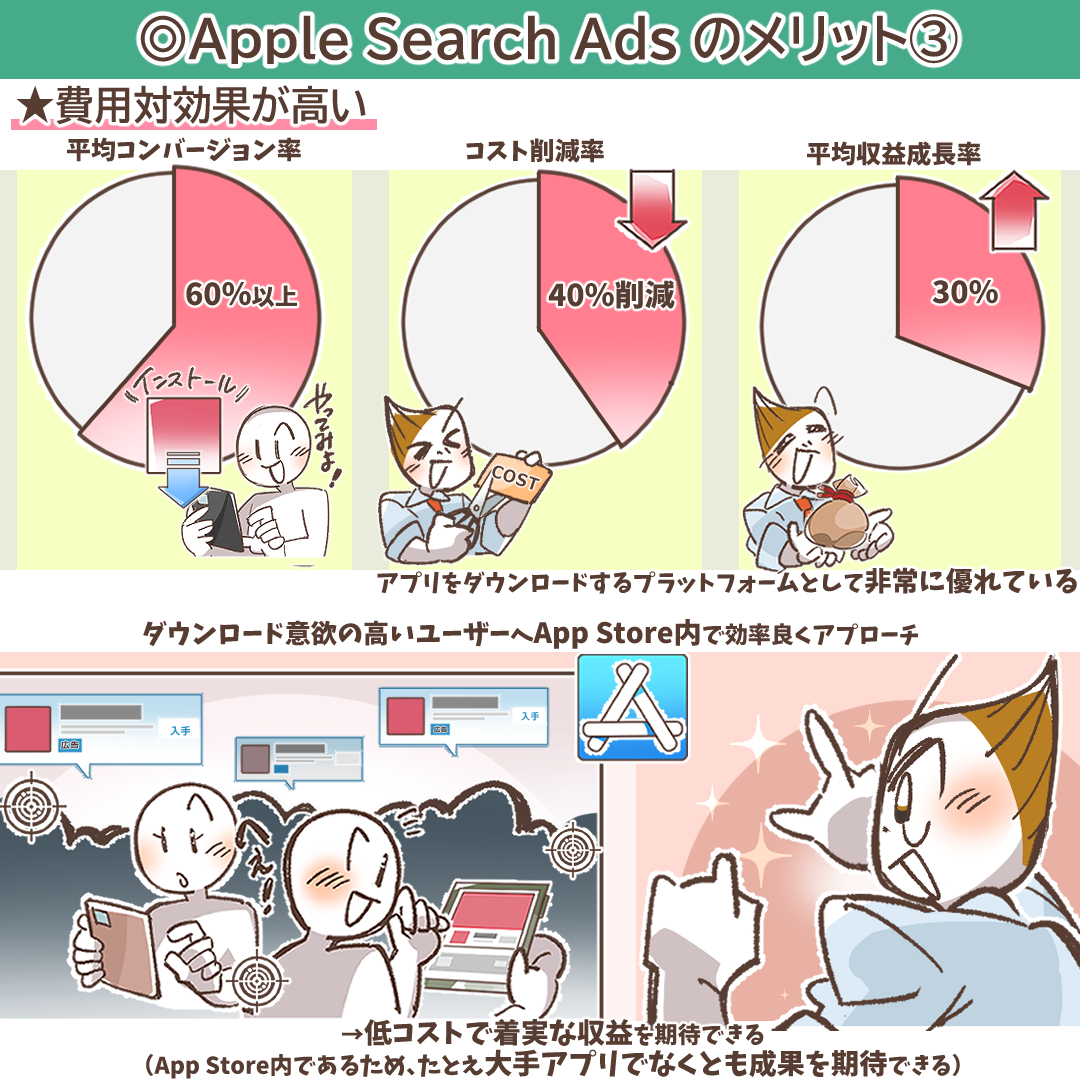
高いインストール率は、結果として卓越した費用対効果(ROI)にも繋がります。App Storeを訪れるユーザーは、単にアプリをダウンロードするだけでなく、その後のアプリ内課金やサブスクリプションへのエンゲージメントも高い傾向にあります。
2017年という少し古いデータではありますが、Apple社が公表したデータによると、Apple Search Adsを活用した広告主は、他のプラットフォームと比較して顧客獲得単価(CPA)を平均で**40%削減**し、アプリからの平均収益を**30%増加**させたと報告されています。これは、ダウンロード意欲の高い質の高いユーザーへ、App Storeという信頼性の高い環境で効率良くアプローチできるため、結果的にLTV(顧客生涯価値)の高いユーザーを獲得しやすいことを示唆しています。
低コストで質の高いユーザーを獲得し、着実な収益成長を期待できるApple Adsは、費用対効果の観点から見ても非常に優れた広告プラットフォームです。また、広告の掲載場所がApp Store内に限定されているため、広告予算の規模で劣る中小規模のアプリであっても、ターゲティングやキーワード選定を工夫することで、大手アプリと対等に渡り合い、成果を出すことが可能です。
メリット4:戦略の幅を広げる詳細なターゲティング設定

本記事で繰り返し触れてきた通り、Advancedプランで利用できる詳細なターゲティング機能は、Apple Adsの大きなメリットです。Apple IDに紐づく信頼性の高いデータや、App Storeでの過去のダウンロード・購入履歴に基づいて、ターゲットオーディエンスを極めて精緻に設定できます。
自社が保有する顧客データやマーケティング戦略に基づき、「特定の競合アプリのユーザーで、都内在住の20代男性」といった、極めて具体的なペルソナに向けた広告配信が可能です。このようなピンポイントでのアプローチにより、広告の無駄打ちをなくし、メッセージの訴求力を最大化することができます。この戦略の幅広さが、経験豊富なマーケターにとってApple Adsを魅力的なプラットフォームにしている理由の一つです。
Apple Ads Advancedプランの具体的な設定方法【8ステップ】
ここからは、Advancedプランを利用して実際に広告を配信するまでの具体的な手順を、8つのステップに分けて解説します。アカウント作成からキャンペーン設定まで、画面のイメージと合わせて一つずつ確認していきましょう。
ステップ1:Apple IDを取得する
すべての基本となるのが、Apple IDです。すでに個人でiPhoneなどを利用していてApple IDをお持ちの場合でも、広告アカウントの管理を明確にするために、ビジネス用の新しいApple IDを取得することをお勧めします。Apple IDは、Appleの各種サービスを利用するための個人認証アカウントであり、3分程度の簡単な手続きで取得できます。
ここでは、代表的なデバイスごとの取得方法を解説します。
iPhone・iPad・iPod touchの場合
- App Storeアプリを開き、画面右上の人型アイコンまたはご自身のアイコンをタップします。
- 「Apple IDを新規作成」を選択します。(すでにサインインしている場合は、一度サインアウトしてください)
- 画面の指示に従い、広告管理用のメールアドレス(これが新しいApple IDになります)、パスワード、国または地域を設定します。
- 支払い情報としてクレジットカードを登録しますが、「なし」を選択することも可能です。請求先情報を入力します。
- 電話番号による本人確認を行います。SMSまたは音声通話で認証コードを受け取り、入力します。
- 入力したメールアドレスにAppleから確認メールが届きますので、メール内の指示に従って認証を完了させます。
- 以上でApple IDが作成され、サインインが可能になります。
Macの場合
- 画面左上のAppleメニューから「システム設定」(古いmacOSの場合は「システム環境設定」)を選択します。
- 「Apple IDでサインイン」または「インターネットアカウント」→「iCloud」をクリックします。
- 「Apple IDを作成」をクリックし、画面の指示に従ってメールアドレス、パスワード、地域、支払い情報などを設定します。
- 電話番号とメールアドレスの確認作業を行えば、作成完了です。
Windows パソコンの場合
- 最新バージョンのiTunes for Windowsをインストールし、開きます。
- 画面上部のメニューバーから「アカウント」→「サインイン」を選択します。
- ポップアップウィンドウで「Apple IDを新規作成」をクリックします。
- 画面の指示に従い、必要な情報を入力し、メールと電話番号の認証を完了させます。
その他のデバイス・Webからの作成
デバイスを問わず、Webブラウザから作成するのが最も簡単です。
- Webブラウザで「appleid.apple.com」にアクセスします。
- 画面右上の「Apple IDを作成」をクリックします。
- 氏名、国/地域、生年月日、メールアドレス(Apple ID)、パスワード、電話番号を入力します。
- Appleからの情報配信の希望を選択し、「続ける」をクリックします。
- メールアドレスと電話番号に届く確認コードを入力して認証を終えれば、作成完了です。
ステップ2:App Store Connectへアプリを登録する
次に、広告を配信したいアプリをApp Storeで公開(または審査提出)している必要があります。これは、App Store Connectという開発者向けのプラットフォームを通じて行います。
アプリの登録には、Apple Developer Programへの登録(年間99米ドル)が必要です。すでにアプリをリリース済みの場合は、このステップは完了しています。
重要なのは、広告運用担当者がApp Store Connectにアクセスできる権限を持っていることです。開発者とは別にマーケティング担当者が広告を運用する場合、Apple Developer Programのアカウント管理者に依頼し、ステップ1で作成した広告管理用のApple IDに対して、少なくとも「マーケティング」または「管理者」の役割(権限)を付与してもらう必要があります。これにより、広告のパフォーマンスデータを閲覧したり、カスタムプロダクトページを作成したりできるようになります。
▼App Store Connect ログインページ
https://appstoreconnect.apple.com/login
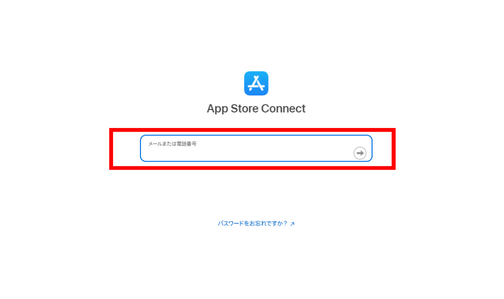
ログイン後、権限が付与されていれば、担当するアプリの管理画面へアクセスできます。
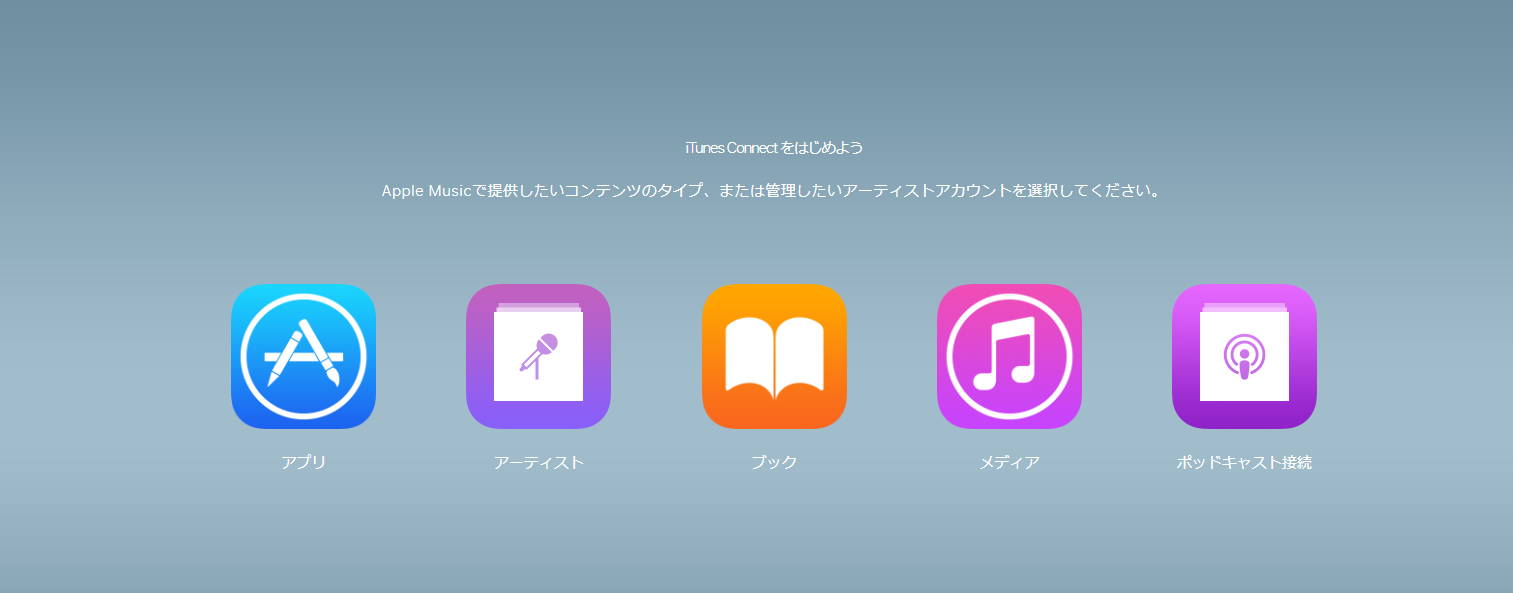
ステップ3:Apple Adsのアカウントを作成する
いよいよ、Apple Adsのアカウントを作成します。
-
- まず、Apple Adsの公式サイト https://searchads.apple.com/jp へアクセスします。
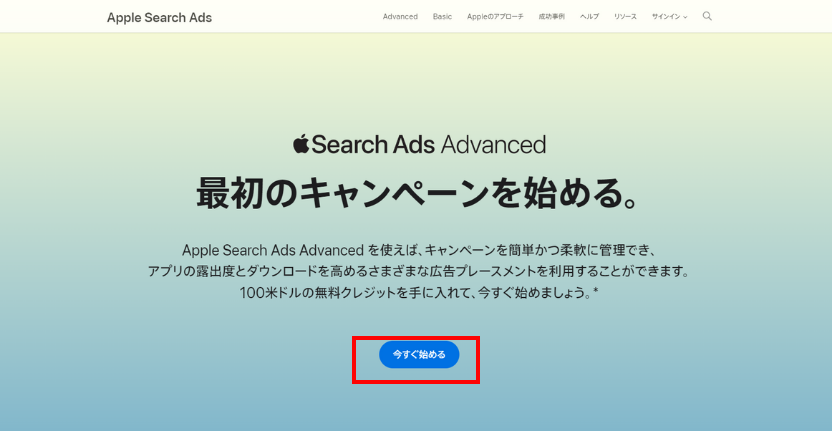
-
- 「今すぐ始める」をクリックし、ステップ1で作成した広告管理用のApple IDとパスワードでサインインします。
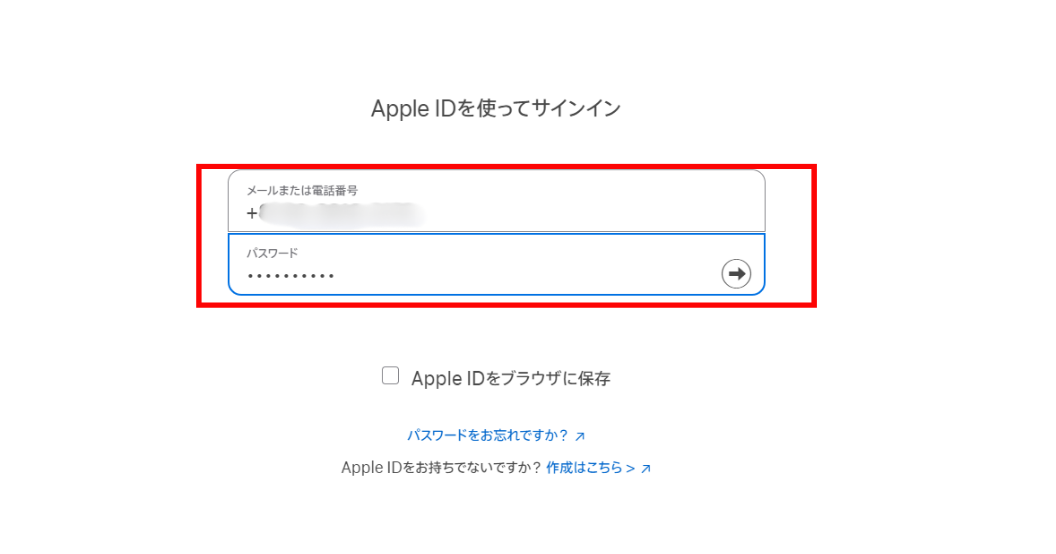
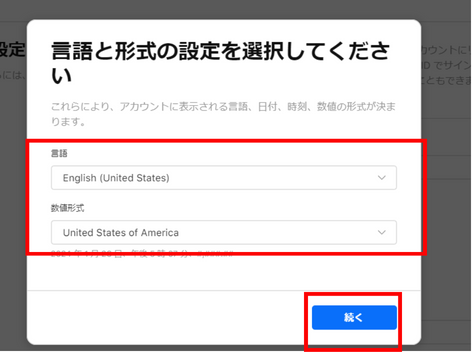
-
- アカウントの基本情報を入力します。

- アカウント名:管理しやすい名前(例:会社名、アプリ名など)を設定します。
- 国または地域:ビジネスの拠点となる国を選択します。
- 通貨:支払いに使用する通貨を選択します。日本円(JPY)が選択可能です。一度設定すると変更できないため、慎重に選択してください。
- タイムゾーン:レポートの基準となるタイムゾーンを選択します。通常は「(GMT+09:00) 日本標準時」です。これも一度設定すると変更できません。
- 法人名:会社の正式名称を入力します。
- 代理店であるか否か:広告代理店がクライアントのアカウントを運用する場合は「はい」を選択します。
- 主要連絡先・メール通知:担当者の情報を入力し、通知設定を選択します。
- すべての情報を入力したら、「登録する」をクリックします。
- アカウントの基本情報を入力します。
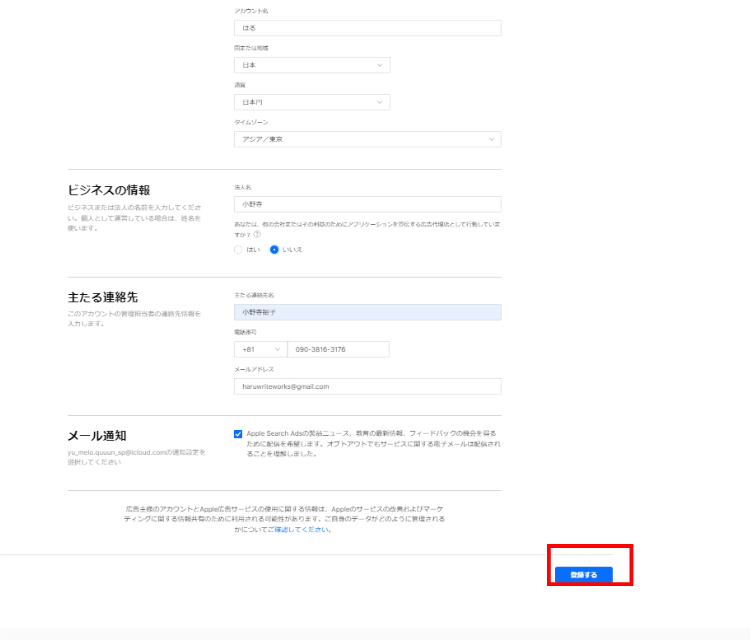
-
- Apple広告サービスの利用規約が表示されるので、内容を確認し、同意します。
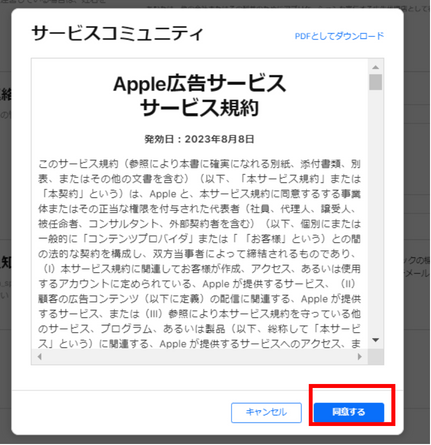
-
- 「商取引詳細」ページで、税務情報を入力します。日本の場合は消費税に関する設定を行います。
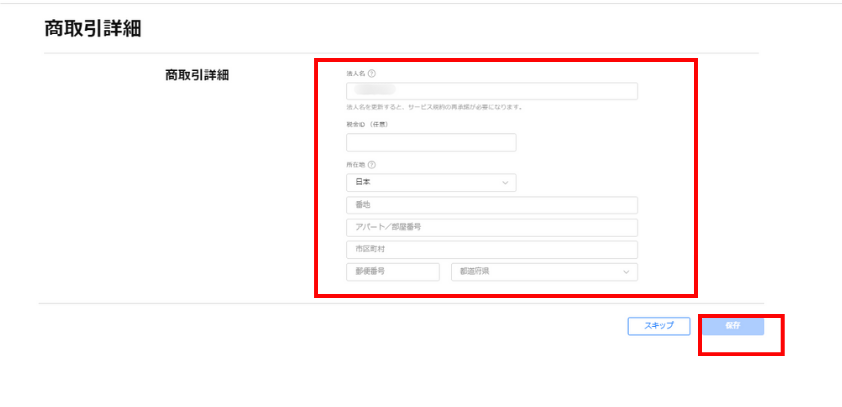
-
- 最後に、広告費の支払いに利用するクレジットカード情報を登録し、「完了」をクリックします。
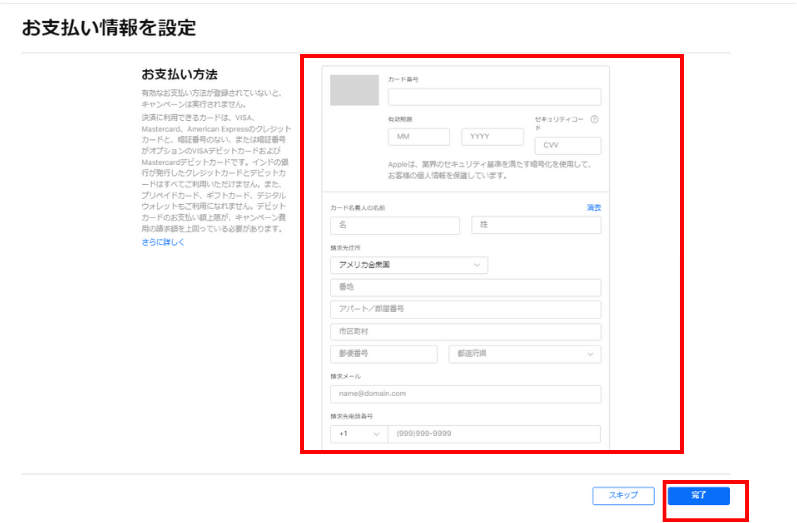
-
- これでApple Adsアカウントの作成が完了し、広告管理画面(ダッシュボード)に遷移します。
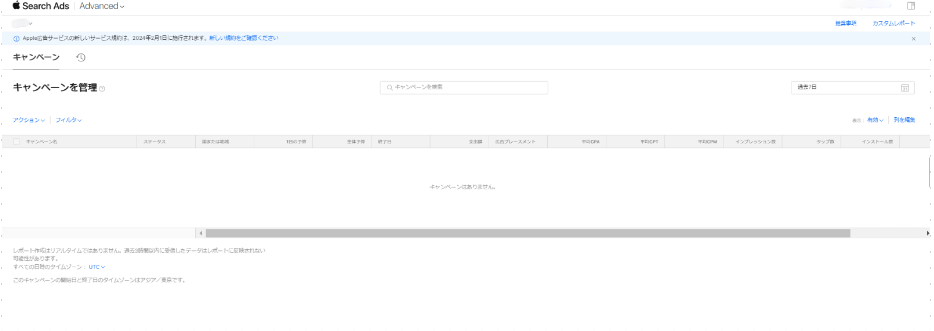
ステップ4:キャンペーングループを作成する
Apple Adsのアカウント構造は、上から「アカウント」→「キャンペーングループ」→「キャンペーン」→「広告グループ」という4階層になっています。複数のアプリを運用する場合や、同じアプリでも国や目的別に予算を明確に分けたい場合に「キャンペーングループ」が役立ちます。
-
- 管理画面の左上、アカウント名の横にあるタブをクリックします。
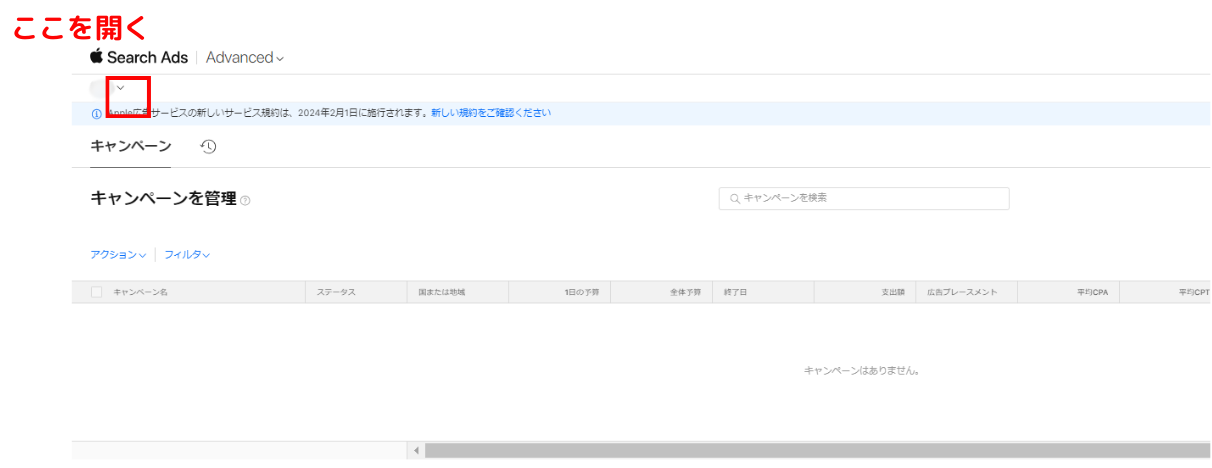
-
- 表示されたメニューから「キャンペーングループを作成」を選択します。
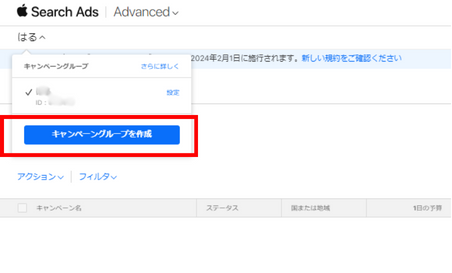
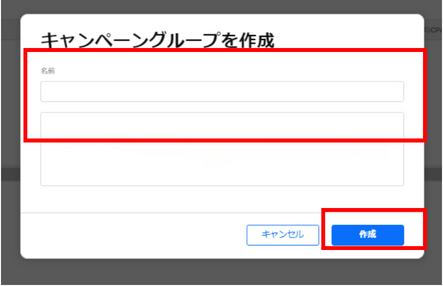
- 管理しやすい名前(例:「ゲームアプリA(日本向け)」、「ファイナンスアプリB(米国向け)」など)を入力するだけで作成できます。
キャンペーングループを作成すると、グループ単位での予算管理やパフォーマンスの確認が容易になり、大規模なアカウント管理が格段に行いやすくなります。まずはアプリごとにキャンペーングループを作成することから始めるのが一般的です。
ステップ5:キャンペーンを作成する
次に、具体的な広告活動の単位となる「キャンペーン」を作成します。
- 管理画面のダッシュボードで、青い「キャンペーンを作成」ボタンをクリックします。
- まず、プロモーションするアプリを選択します。アカウントに連携されているアプリが一覧で表示されるので、対象のアプリを選びます。一つのキャンペーンで宣伝できるアプリは一つだけです。
- 広告を表示するプレースメント(広告枠)を「Todayタブ」「検索タブ」「検索結果」「プロダクトページ - 閲覧中」の4つから選択します。通常、最も成果が出やすい「検索結果」から始めるのが一般的です。
- 広告を配信する国や地域を選択します。
- 「続ける」をクリックし、キャンペーン設定画面に進みます。
- 以下の項目を設定します。
- キャンペーン名:管理しやすい名前を設定します。後述するキャンペーン構成の考え方に基づき、「アプリ名_JP_ブランド」や「アプリ名_JP_カテゴリ_iOS17以上」のように、目的やターゲットが分かる命名規則を設けることを推奨します。
- 1日の予算:キャンペーン全体で1日に使用する予算の上限額を設定します。実際の1日の費用は変動しますが、1ヶ月の合計請求額が「1日の予算 × 暦月の平均日数(約30.4日)」を超えることはありません。
- 配信スケジュール:すぐにキャンペーンを開始するか、開始日時と終了日時を指定するかを選択できます。特定の期間だけ実施するプロモーションの場合は、終了日時の設定を忘れないようにしましょう。
ステップ6:広告グループを作成する
キャンペーンの中には、一つ以上の「広告グループ」を作成します。広告グループは、特定のキーワード群とターゲティング、入札単価を管理する、実質的な運用の中心となる階層です。
- キャンペーン設定画面の流れで、広告グループの作成に進みます。
- 以下の項目を設定します。
- 広告グループ名:このグループで管理するキーワードのテーマやオーディエンスが分かる名前(例:「ブランド名キーワード」「競合アプリ名キーワード」「20代女性向け」など)を設定すると、後の分析が容易になります。
- 最大タップ単価(最大CPT入札額):この広告グループ内のすべてのキーワードに対する、1タップあたりの支払い上限額を設定します。ここで設定した額がデフォルト値となり、キーワードごとに個別の入札額を設定することも可能です。
- ターゲティング設定:デバイス、地域、顧客タイプ、ユーザー属性といった、この広告グループで狙いたいオーディエンスの詳細な条件を設定します。
- 検索マッチ(Search Match):App Storeが自動的にアプリと関連性の高いキーワードを見つけて広告を配信する機能です。オンにすると、自社で設定したキーワード以外にも配信が拡大されます。キーワードの発見に役立ちますが、意図しない配信も増えるため、戦略的な利用が求められます。オン・オフのいずれかを選択します。
- 広告スケジュール(任意):キャンペーンレベルだけでなく、広告グループ単位でも配信スケジュール(曜日や時間帯)を細かく設定できます。例えば、ビジネス向けアプリなら平日の業務時間帯のみに配信を絞る、といった設定が可能です。
キーワードの設定については、次のステップで詳しく解説します。
ステップ7:キーワードを設定する
検索結果広告において、キャンペーンの成否を左右する最も重要な要素がキーワード設定です。
- 広告グループ作成画面で、「キーワード」セクションの「キーワードを追加」をクリックします。
- 検索窓に、広告を表示させたいキーワードを入力します。複数のキーワードは改行して入力します。
- 入力すると、Appleのシステムがそのキーワードの「人気度」を青いバーで示してくれます。これは検索ボリュームの大まかな目安として参考にできます。
- 独自のキーワードだけでなく、システムが提案する「推奨キーワード」から選択することも可能です。
- キーワードを追加したら、各キーワードの横で「最大CPT入札額」と「マッチタイプ」を設定します。
- 最大CPT入札額:広告グループのデフォルト設定を上書きして、このキーワードに個別の入札額を設定したい場合に入力します。
-
マッチタイプ:「部分一致」または「完全一致」を選択します。
- 部分一致(Broad Match):これがデフォルトです。登録したキーワードの類義語、関連語、表記ゆれなど、幅広い検索語句に対して広告が表示されます。キーワードの発見には役立ちますが、関連性の低い語句にも表示されるリスクがあります。
- 完全一致(Exact Match):登録したキーワードと完全に一致する検索語句(または、複数形や誤字など、意味が全く同じと判断されるごく僅かな亜種)にのみ広告が表示されます。意図した通りのユーザーにリーチできますが、表示機会は限定されます。
Apple社は、表示機会を最大化するためにも、「部分一致」と「完全一致」の両方のマッチタイプを組み合わせて活用することを推奨しています。具体的な活用戦略については、後ほどの「運用効果を上げるポイント」で詳述します。
ユーザーがどのような言葉で自社のアプリを探すかを深く洞察することが、キーワード選定の鍵です。Googleキーワードプランナーや、App Storeのサジェスト機能などを活用し、ユーザー視点でのキーワードリストを作成しましょう。
ステップ8:広告クリエイティブの設定と配信開始
最後に、広告クリエイティブの設定を確認し、配信を開始します。
- 広告グループ設定画面で、広告のプレビューが表示されます。
- デフォルトでは、App Store Connectに登録された情報(スクリーンショットなど)がそのまま広告として使用されます。
- 特定のキーワードやオーディエンスに合わせて広告を最適化したい場合は、広告グループのダッシュボードから「広告」タブを選択し、「クリエイティブセット」または「カスタムプロダクトページ」を広告として追加します。これにより、広告グループごとに異なる広告クリエイティブを出し分けることができます。
- すべての設定が完了したら、画面下部の「キャンペーンを作成」(または「保存」)ボタンをクリックします。
これで、広告配信の準備はすべて完了です。Appleによる簡単な審査が行われた後、設定したスケジュールに従って広告配信が開始されます。
Apple Adsの運用効果を最大化する6つのポイント
Apple Adsは設定すれば自動で成果が出る魔法の杖ではありません。そのポテンシャルを最大限に引き出し、費用対効果を継続的に高めていくためには、データに基づいた戦略的な運用が不可欠です。ここでは、プロフェッショナルが実践する、運用効果を飛躍的に向上させるための6つの重要なポイントを解説します。
ポイント1:ユーザーの「検索意図」を深く洞察したキーワード選定

検索連動型広告の根幹はキーワード選定にありますが、Apple Adsではその重要性がさらに増します。Google検索のように「調べ物」をするユーザーとは異なり、App Storeのユーザーは「インストールするアプリを探す」という、極めて明確な目的意識を持って検索しています。この「検索意図」をいかに正確に捉えるかが、成功の鍵となります。
- ユーザーの言葉で考える:開発者目線の専門用語ではなく、一般のユーザーがどのような言葉でアプリを探すかを想像しましょう。「高機能画像編集」ではなく「インスタ映え 加工 アプリ」かもしれません。
-
ニーズの段階を考慮する:
- 顕在層(今すぐ客):「家計簿アプリ 無料 人気」のように、目的が明確なキーワード。コンバージョン率が高い反面、競合が多くCPAも高騰しがちです。
- 準顕在層(悩み客):「確定申告 やり方 スマホ」のように、具体的なアプリ名は知らないが、課題を解決したいユーザー。課題解決策としてアプリを提示できれば、大きなチャンスとなります。
- 潜在層(無関心客):「暇つぶし ゲーム」のように、漠然としたニーズを持つユーザー。リーチは広いですが、コンバージョン率は低めです。
- キーワードツールを駆使する:自社の思い込みだけでなく、客観的なデータを活用しましょう。Googleキーワードプランナーで検索ボリュームの目安を掴んだり、App Storeの検索窓にキーワードを打ち込んで表示される「サジェストキーワード」をリストアップしたりすることで、ユーザーのリアルな検索行動が見えてきます。キーワード候補の人気度(検索ボリュームの目安)も参考に、バランスの取れたキーワードポートフォリオを構築しましょう。
ポイント2:CVRを劇的に改善する「クリエイティブの最適化」
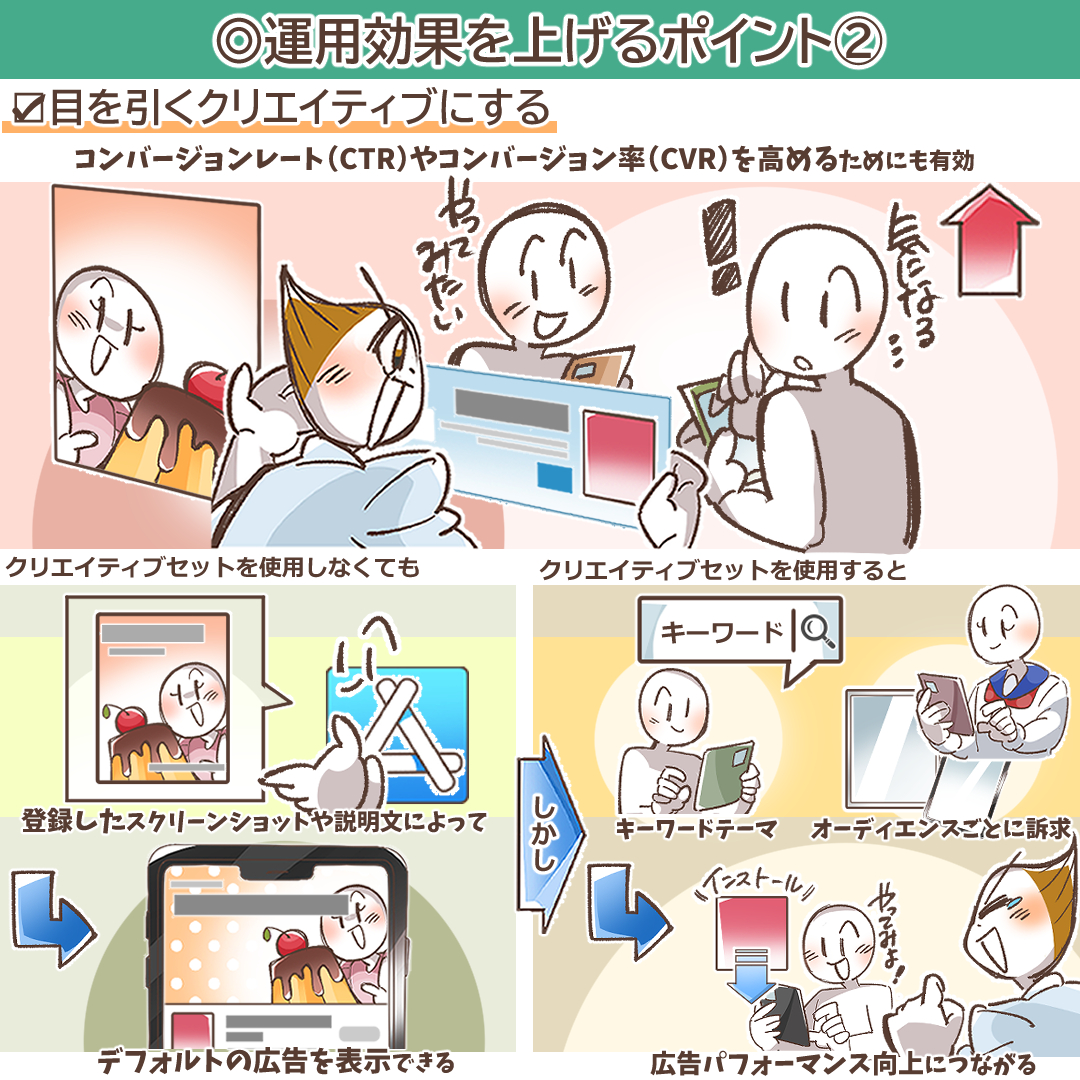
ユーザーの興味を引き、タップ後のインストール率(CVR)を高める上で、広告クリエイティブの役割は絶大です。Apple Ads Advancedプランの強力な機能である「クリエイティブセット」と「カスタムプロダクトページ」を戦略的に活用しましょう。
デフォルトの広告(App Storeのプロダクトページから自動生成)をそのまま使うこともできますが、それだけでは機会損失を生んでいる可能性があります。キーワードのテーマやターゲットオーディエンスに合わせた訴求を行うことで、広告のパフォーマンスは飛躍的に向上します。
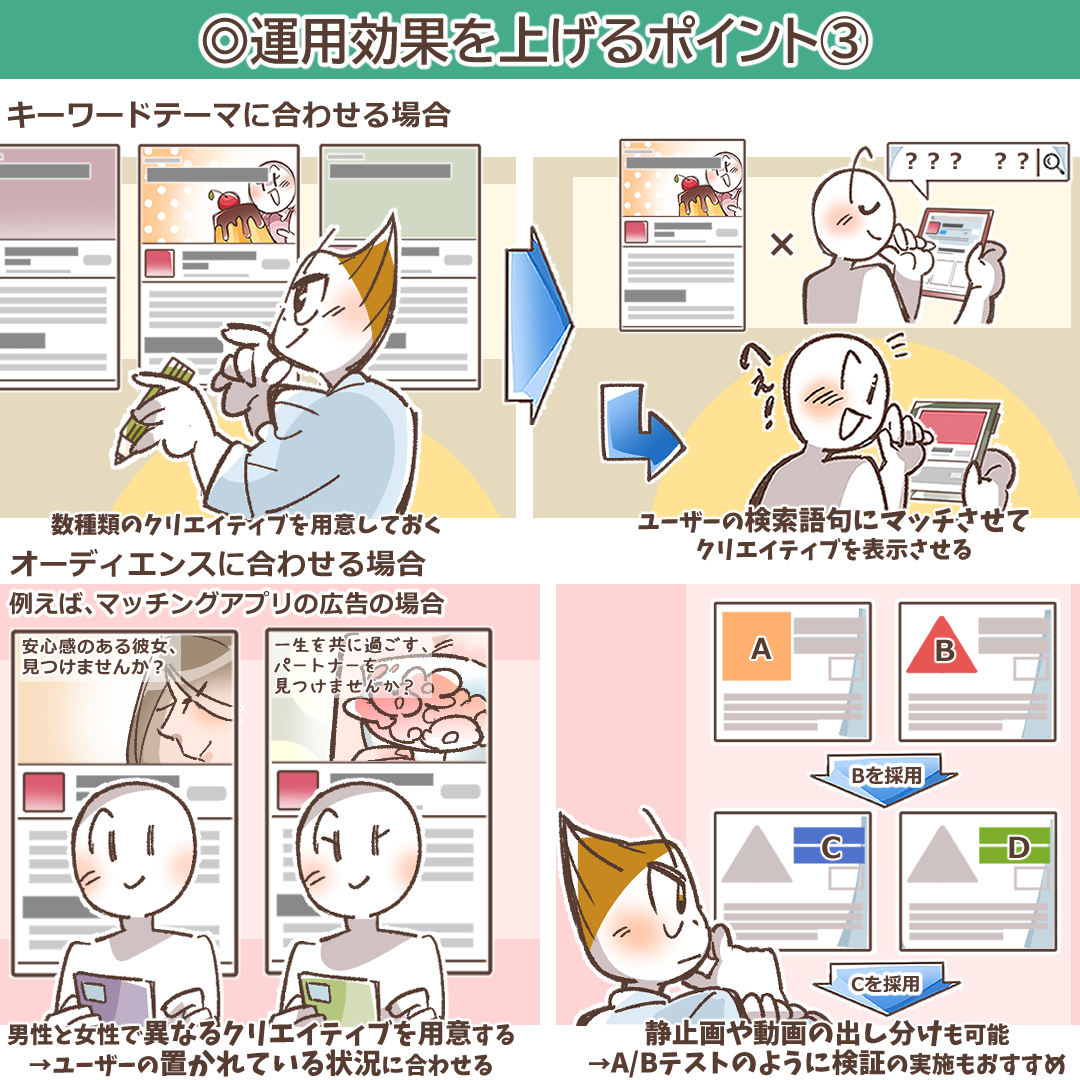
戦略1:キーワードテーマに合わせたクリエイティブ
ユーザーが検索したキーワードに応じて、最も響くであろうクリエイティブを見せる戦略です。例えば、一つのフィットネスアプリでも、
- 「ヨガ 自宅」で検索したユーザーには → 自宅でできるヨガのポーズを紹介するスクリーンショットを中心としたクリエイティブ。
- 「筋トレ 記録」で検索したユーザーには → トレーニングメニューや成長記録が見やすいUIをアピールするクリエイティブ。
- 「ダイエット 食事管理」で検索したユーザーには → カロリー計算や食事記録機能の使いやすさを見せるクリエイティブ。
このように、キーワードの裏にあるニーズを汲み取り、それに合致したアプリの側面を強調することで、ユーザーは「このアプリこそ、私の探していたものだ」と感じ、インストールに至る確率が高まります。
戦略2:オーディエンスに合わせたクリエイティブ
ターゲットとするユーザーの属性や状況に合わせてクリエイティブを最適化する戦略です。例えば、恋活・婚活アプリの広告であれば、
- 男性ユーザーには → 女性会員の魅力を伝えるクリエイティブ。
- 女性ユーザーには → 安全性やセキュリティの高さをアピールするクリエイティブ。
といったように、ペルソナごとに異なる訴求を行うことが有効です。静止画だけでなく、アプリの操作感を伝えられる動画クリエイティブも活用し、どちらがより高い効果を生むか、常にA/Bテストを実施して検証を繰り返しましょう。
クリエイティブセットとカスタムプロダクトページを駆使したクリエイティブの工夫は、単なる見栄えの問題ではなく、CPAを改善し、ROIを最大化するために不可欠な、科学的なプロセスなのです。
ポイント3:マッチタイプと検索マッチを使いこなす「キャンペーン構成術」

Apple Adsの運用効果を最大化するには、「部分一致」「完全一致」という2種類のマッチタイプと、自動配信機能である「検索マッチ」を、単に使うのではなく、戦略的に「使いこなす」必要があります。
部分一致はキーワードを拡張し、新たな発見をもたらす一方で、意図しない検索語句にも配信されてしまい、CPAを悪化させるリスクをはらんでいます。逆に、完全一致は意図通りの配信ができますが、配信量が少なくなりがちです。
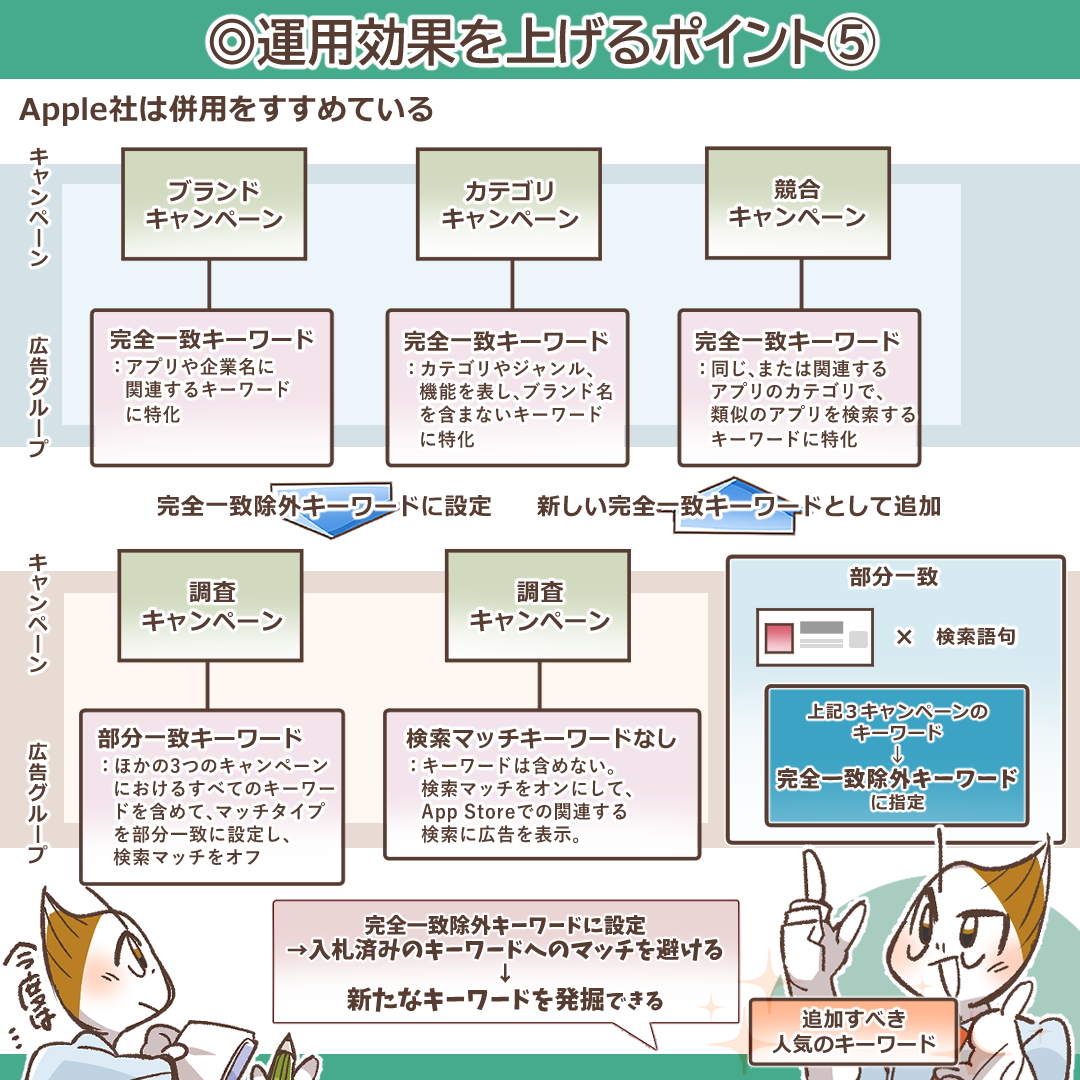
そこでApple社自身が推奨しているのが、目的別にキャンペーンを明確に分離する、洗練されたキャンペーン構成です。この手法は、成果の安定化と継続的なキーワード開拓を両立させるための、いわば「必勝パターン」です。
引用:Apple Search Ads「キャンペーンの構成の概要」
https://searchads.apple.com/jp/best-practices/campaign-structure

まず、着実にインストールを獲得するための「成果獲得キャンペーン」を、キーワードの性質に応じて以下の3種類作成します。これらのキャンペーン内のキーワードは、すべて**「完全一致」**で設定し、検索マッチは**オフ**にします。
| キーワードの分類 | 概要 | 例 |
| ブランドキャンペーン | アプリや企業名に関連するキーワード | 自社アプリの名称 自社の名称 自社のブランド名・サイト名 |
| カテゴリキャンペーン | アプリのカテゴリやジャンル・機能に応じたキーワード。 キーワードにブランド名は含まない。 |
ゲーム 占い 漫画 ラジオ |
| 競合キャンペーン | 同種もしくは関連するアプリや企業の検索キーワード | 競合アプリの名称 競合社の名称 競合サイトの名称 競合のブランド名 |
次に、これらのキャンペーンとは別に、新たな有望キーワードを発見するための「調査(Discovery)キャンペーン」を一つ作成します。このキャンペーンの中に、以下の2つの広告グループを設定します。
| 調査キャンペーン | 概要 |
| 部分一致広告グループ | ブランド・カテゴリ・競合の3つのキャンペーンにおける、すべてのキーワードを含めたうえで部分一致に設定。 検索マッチはオフにする。 |
| 検索マッチ広告グループ | キーワードは含めない。 検索マッチをオンにして、App Store内の関連する検索に対して広告表示させる。 |
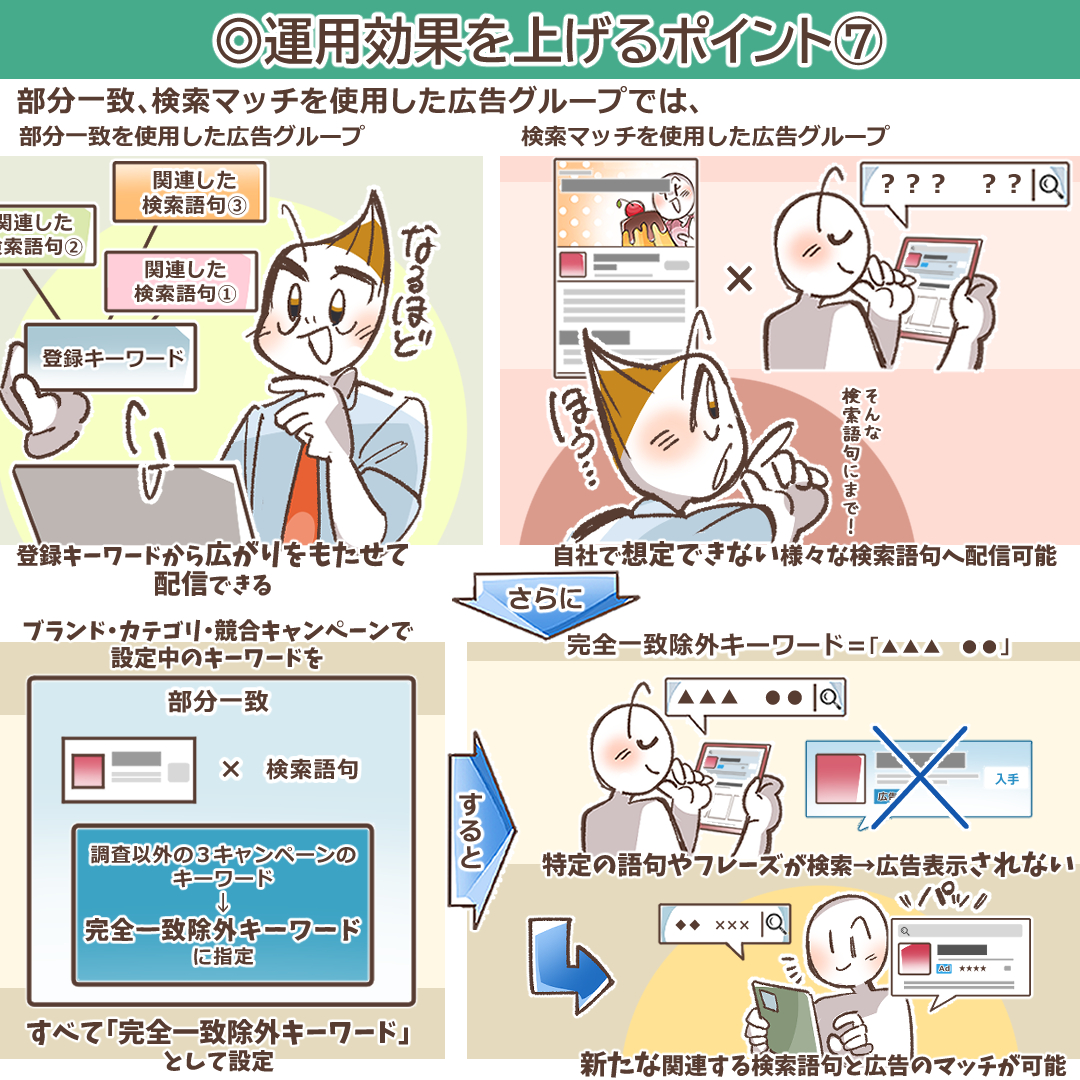
この調査キャンペーンの最も重要な設定が、「**除外キーワード**」です。調査キャンペーン内の両方の広告グループに、先の成果獲得キャンペーン(ブランド・カテゴリ・競合)で設定しているすべてのキーワードを、「**完全一致の除外キーワード**」として登録します。これにより、すでに成果が出るとわかっているキーワードでの重複配信を防ぎつつ、部分一致と検索マッチの力で、未知の有望な検索語句を効率的に発見することができます。

そして、定期的に調査キャンペーンの「検索語句レポート」を確認し、良好なパフォーマンス(低いCPAで多くのコンバージョンを獲得しているなど)を示している新しい検索語句を発見したら、以下のサイクルを回します。
- その有望な検索語句を、成果獲得キャンペーン(ブランド、カテゴリ、競合のいずれか適切なもの)に「**完全一致キーワード**」として追加し、入札を強化する。
- 同時に、その検索語句を、調査キャンペーンに「**完全一致の除外キーワード**」として追加する。
この運用サイクルを継続的に繰り返すことで、キャンペーン全体を常に最適化し、広告パフォーマンスを安定的に向上させることが可能になります。この構造は、Apple Ads運用における「守り」と「攻め」を両立させる、極めて効果的なフレームワークです。
ポイント4:アトリビューションAPIとMMPの連携による正確な効果測定
Apple Adsの管理画面だけでも多くのデータを確認できますが、真に運用を最適化するためには、広告をタップしたユーザーが、インストール後にアプリ内でどのような行動を取ったか(例:会員登録、初回課金、レベル5到達など)まで計測する必要があります。これを実現するのが、**AdServices (旧Apple Search Ads Attribution API)** と **MMP(モバイル計測プラットフォーム)** の連携です。
Adjust, AppsFlyer, Kochava, Singularといった主要なMMPは、Apple Adsとの連携機能を標準で提供しています。MMPのSDKをアプリに導入し、Apple Adsと連携させることで、以下のことが可能になります。
- どのキャンペーン、広告グループ、キーワードが、最もLTVの高いユーザーを連れてきているかを特定できる。
- インストール後のアプリ内イベント(ROASに直結する行動)をコンバージョンポイントとして、広告の費用対効果をより正確に評価できる。
- オーガニックインストールと広告経由のインストールを明確に区別し、広告の純粋な貢献度を測ることができる。
感覚的な運用から脱却し、データドリブンな意思決定を行うために、MMPとの連携は現代のアプリマーケティングにおいて必須の投資と言えるでしょう。
ポイント5:LTV(顧客生涯価値)に基づいた戦略的入札
多くの広告運用者は、CPI(インストール単価)やCPA(獲得単価)を低く抑えることに注力しがちです。しかし、ビジネスの最終的な目標は、広告費を上回る収益を上げること、すなわちROAS(広告費用対効果)を最大化することです。
そのためには、**LTV(顧客生涯価値)**という視点が不可欠です。例えば、
- キーワードA:CPA 500円、インストール後の平均LTV 800円(ROAS 160%)
- キーワードB:CPA 300円、インストール後の平均LTV 300円(ROAS 100%)
この場合、短期的なCPAだけを見ればキーワードBの方が優秀に見えますが、長期的な収益性ではキーワードAが圧勝しています。LTVを計測できていれば、キーワードAのCPAが多少高くても、むしろ入札を強化してでも獲得すべき優良キーワードであると判断できます。
MMPと連携してユーザーごとのLTVを計測し、そのデータに基づいてキーワードごとのCPA上限額を設定することで、短期的な獲得効率に惑わされず、事業全体の利益を最大化する戦略的な入札が可能になります。
ポイント6:カスタムプロダクトページの高度な活用
前述の通り、カスタムプロダクトページ(CPP)は、広告のコンバージョン率を飛躍させる可能性を秘めた強力な機能です。最大35パターン作成できるこの機能を、さらに戦略的に活用しましょう。
- オーディエンス別CPP:新規ユーザー向けにはアプリの全体像が分かる基本的なCPPを、リエンゲージメントキャンペーンで狙う離脱ユーザー向けには「おかえりなさい!新機能が追加されました!」といった特別なメッセージを訴求するCPPを見せる。
- 季節イベントCPP:クリスマス、夏休み、バレンタインなど、季節ごとのイベントに合わせたデザインや訴求内容のCPPを用意し、Todayタブ広告などと連動させる。
- 機能別CPP:多機能なアプリの場合、「チャット機能」に興味があるユーザーと「データ分析機能」に興味があるユーザーでは求める情報が異なります。キーワード群ごとに、それぞれの機能の利点を最大限にアピールするCPPを作成し、出し分ける。
定期的にパフォーマンスを分析し、どのCPPがどのオーディエンスやキーワードで最も高いCVRを達成しているかを検証し、改善を繰り返すことで、広告アカウント全体のパフォーマンスを底上げすることができます。
Apple Adsの運用における3つの重要注意点
最後に、Apple Adsの運用を成功させるために、初心者が陥りがちな、あるいは見落としがちな3つの重要な注意点について解説します。これらのポイントを常に意識することで、無駄な失敗を避け、安定した広告運用を実現できます。
注意点1:弱気すぎる入札価格は「機会損失」の元
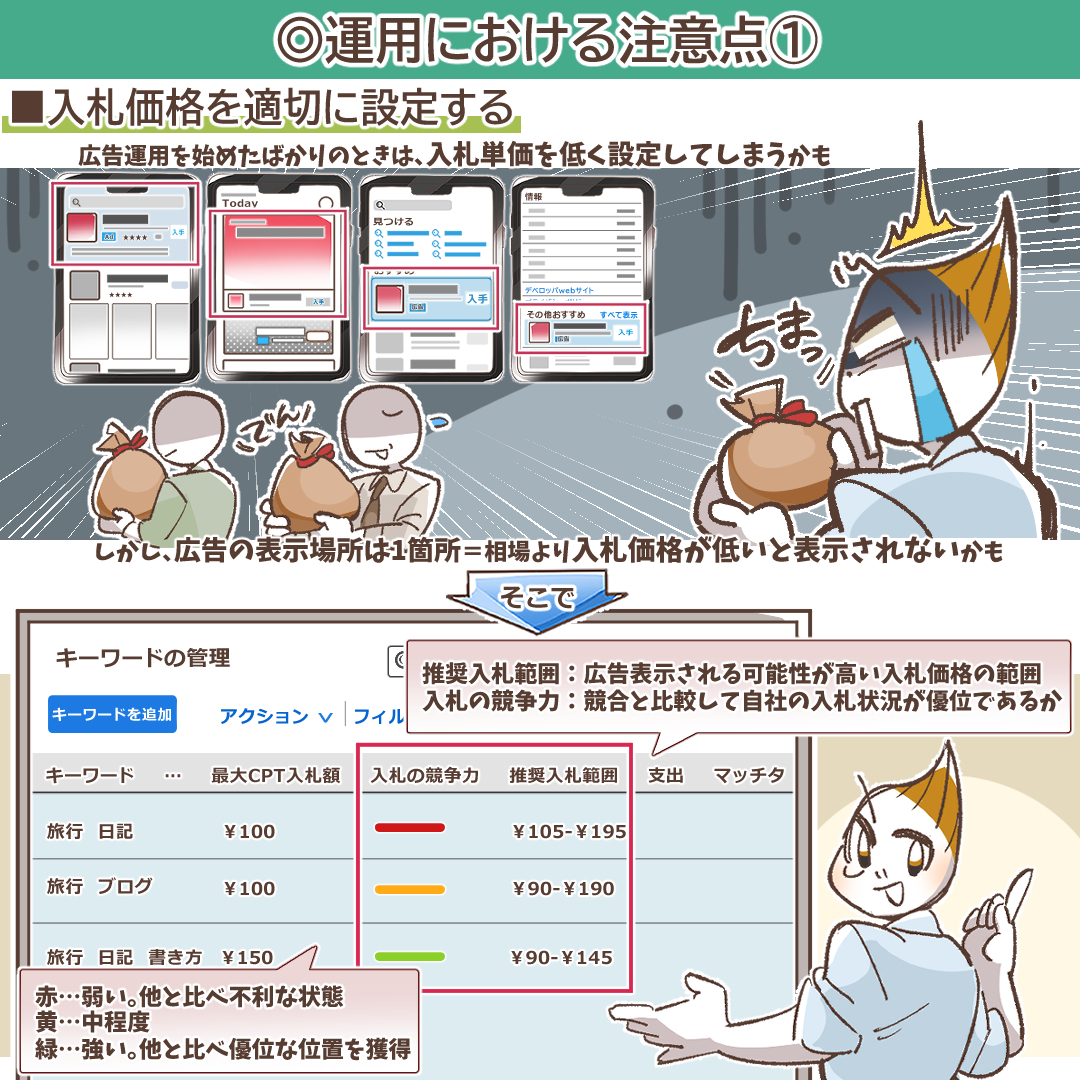
広告運用を始めたばかりのとき、予算を気にするあまり、入札単価を極端に低く設定してしまうケースが散見されます。しかし、Apple Adsの広告枠は、検索結果においてはたった一つしかありません。オークション形式である以上、相場よりも著しく低い入札価格では、競合に負けてしまい、広告が**全く表示されない**という事態に陥ります。これは、潜在的な顧客をみすみす逃す「機会損失」に他なりません。
では、適切な入札価格はどのように判断すればよいのでしょうか。Apple Adsの広告管理画面には、そのための便利な指標が用意されています。
- 推奨入札範囲:各キーワードに対して、Appleのシステムが「このくらいの範囲で入札すれば、広告が表示される可能性が高いですよ」という価格帯を提案してくれます。まずはこの範囲の中間値あたりから始めてみるのが良いでしょう。
- 入札の競争力:設定した入札価格が、同じキーワードで競合している他の広告主と比較して、どの程度の競争力を持っているかを視覚的に示してくれます。インジケータが赤色であれば、競争力が低く、広告が表示されにくい状態です。緑色に近づくように、少しずつ入札を強めていく調整が必要です。
これらの指標を常に確認し、配信状況(インプレッション数)を見ながら、臆することなく適切な入札調整を行う勇気が求められます。最初は少し高めに設定してでもまず広告を表示させ、データを収集することから始めるのが定石です。
注意点2:除外キーワードのマッチタイプ設定ミス
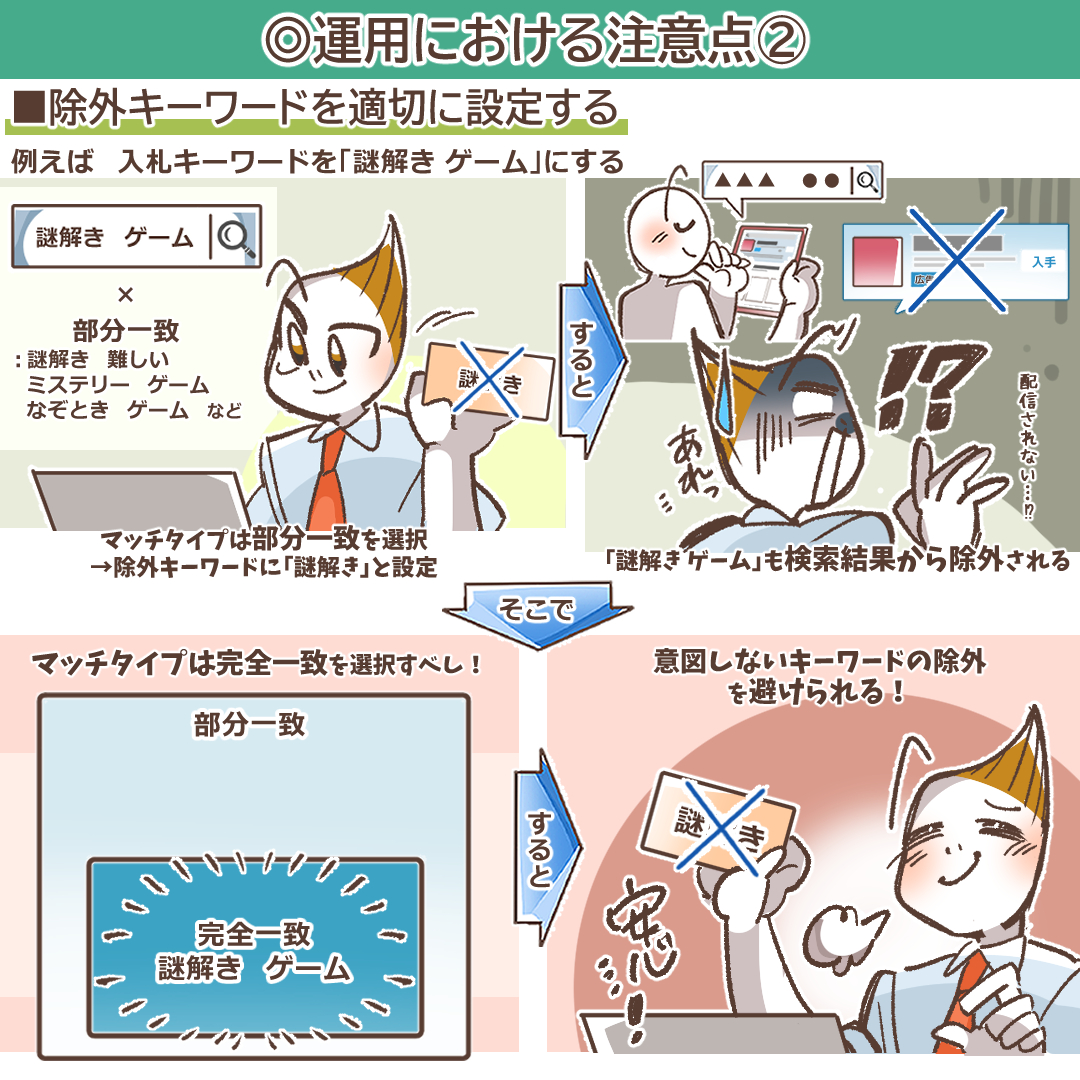
無駄な広告表示を防ぐために非常に重要な「除外キーワード」設定ですが、その使い方を誤ると、本来獲得したいユーザーまでブロックしてしまう、取り返しのつかない事態を招きます。特に注意すべきは、**除外キーワードのマッチタイプ**です。
仮に、入札キーワードとして「謎解き ゲーム」を**部分一致**で設定したとします。このとき、コンバージョンに繋がらないと判断した「無料」という単語を含む検索を除外したいと考え、除外キーワードに「謎解き」を**部分一致**で設定してしまったとしましょう。この場合、システムは「謎解き」という単語を含むすべての検索を除外対象と見なすため、本来広告を表示させたい「謎解き ゲーム」という検索に対しても広告が表示されなくなってしまいます。
このような意図しないキーワードのブロックを避けるためにも、除外キーワードを設定する際は、原則として**「完全一致」**を選択することを強く推奨します。「謎解き 無料 ゲーム」「謎解き 脱出」のように、除外したい検索語句を具体的に、かつ完全一致で指定することで、リスクを最小限に抑えられます。
注意点3:スケジュール設定の最終確認
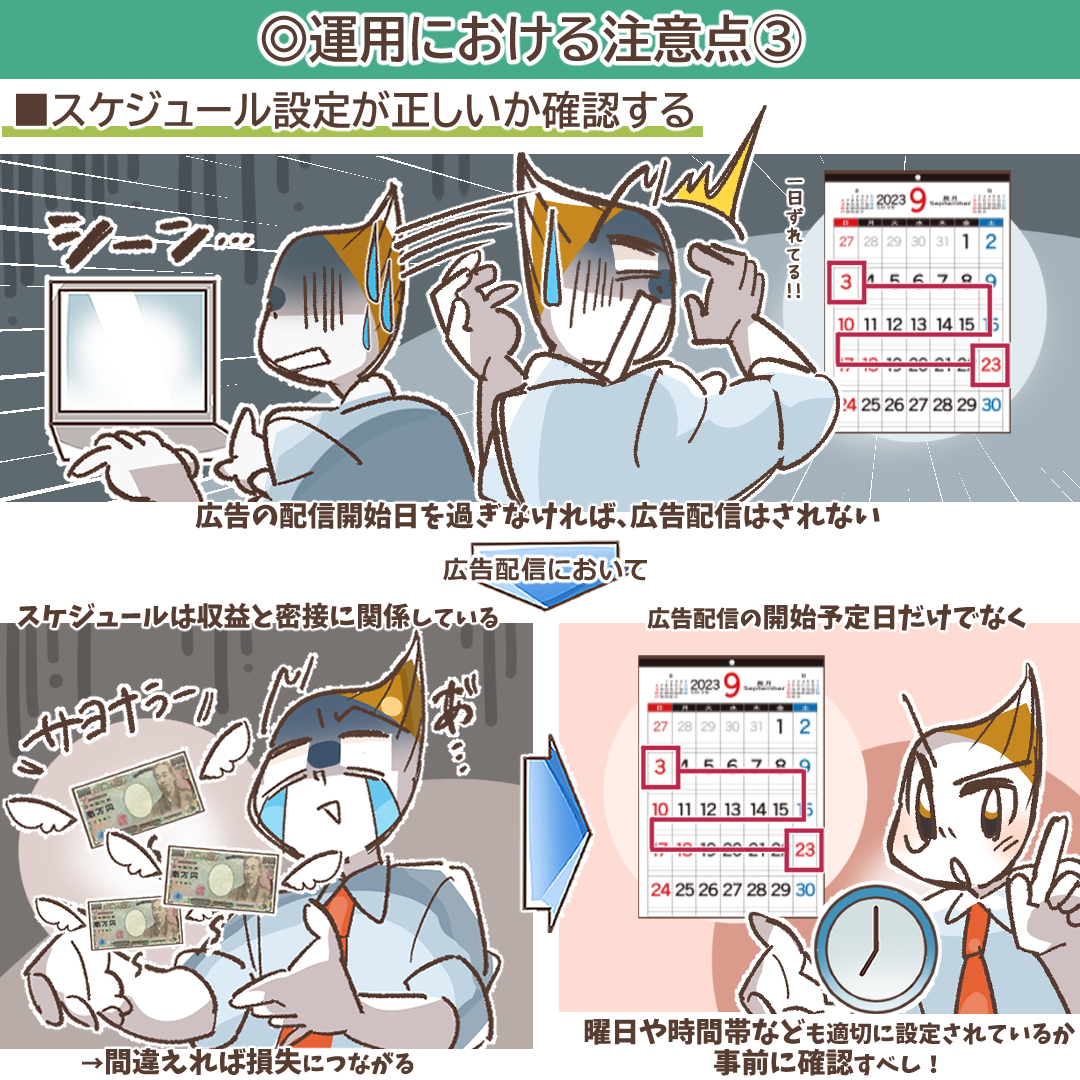
これは非常に基本的なことですが、意外に見落としがちなポイントです。広告の配信スケジュール設定、特に「開始日」と「終了日」、そして「タイムゾーン」が正しく設定されているか、配信開始前に必ず再確認しましょう。
「広告を設定したのに、いつまで経っても配信が始まらない」というトラブルの多くは、開始日が未来の日付になっていたり、意図せず終了日を設定してしまっていたりするケースです。また、アカウント作成時にタイムゾーンを誤って設定していると、レポートの集計時間や配信のタイミングがずれてしまい、正確な分析ができなくなります。
広告配信スケジュールは、予算と収益に直接的に関係する極めて重要な設定項目です。ヒューマンエラーによる損失を防ぐためにも、ダブルチェックを徹底する習慣をつけましょう。
まとめ:Apple Adsを制する者が、アプリビジネスを制す
本記事では、2025年最新の動向を踏まえ、「Apple Ads」(旧Apple Search Ads)の概要から、プランの選び方、具体的な設定手順、そして運用効果を最大化するためのプロフェッショナルなポイントまで、包括的に解説いたしました。
日本国内においても、Apple社の製品は世代を問わず広く普及しており、App Storeはアプリ提供者にとって最も重要な主戦場です。自社アプリのインストール数を最大化し、ビジネスを成長させる上で、App Storeという最もコンバージョン意欲の高いプラットフォーム内で直接ユーザーにアプローチできるApple Adsの戦略的活用は、もはや避けては通れない施策と言えるでしょう。
特に、自社で細かく広告パフォーマンスをコントロールし、費用対効果を極限まで高めたいと考えるのであれば、迷わず「Search Ads Advanced」プランを選択すべきです。効果的な運用のためには、本記事で解説した以下のポイントを常に意識することが重要です。
- ユーザーの「検索意図」を深く洞察したキーワード選定。
- 目的別のキャンペーン構成と、マッチタイプの戦略的な活用。
- カスタムプロダクトページやクリエイティブセットを駆使した、ターゲットに響くクリエイティブの最適化。
- MMPとの連携による、インストール後の行動まで見据えた正確な効果測定とLTVに基づいた入札。
App Storeの検索結果最上部という「一等地」に自社アプリの広告が表示されれば、それはインストール数の増大に直結します。ぜひ本記事を貴社の運用バイブルとしてご活用いただき、Apple Adsを積極的に、そして戦略的に使いこなし、貴社のプロモーション施策を成功へと導いてください。
当社では、AI超特化型・自立進化広告運用マシン「NovaSphere」を提供しています。もしこの記事を読んで
・理屈はわかったけど自社でやるとなると不安
・自社のアカウントや商品でオーダーメイドでやっておいてほしい
・記事に書いてない問題点が発生している
・記事を読んでもよくわからなかった
など思った方は、ぜひ下記のページをご覧ください。手っ取り早く解消しましょう
▼AI超特化型・自立進化広告運用マシンNovaSphere▼

![デジマラボ [Digima Labo] by NpvaSphere(旧チャンキョメ)](https://digima-labo.com/wp-content/uploads/2023/06/logo_dezimalabo_2212763.png)